Οδηγός χρήσης - Επικοινωνώ: Διαχειριστής Λιστών Λέξεων. Οδηγός χρήσης για το. Επικοινωνώ: Διαχειριστής Λιστών Λέξεων. Σελίδα 1
|
|
|
- Αἰκατερίνη Βασιλόπουλος
- 8 χρόνια πριν
- Προβολές:
Transcript
1 Οδηγός χρήσης για το Επικοινωνώ: Διαχειριστής Λιστών Λέξεων Σελίδα 1
2 Περιεχόμενα 1. Τι είναι ο Διαχειριστής Λιστών Λέξεων; 3 2. Τι είναι μια λίστα λέξεων; Τύποι λιστών λέξεων 5 3. Οδηγός Διεπαφής 6 4. Προβολή λίστας λέξεων Ενεργοποίηση του Διαχειριστή Λιστών Λέξεων Ενεργοποίηση μιας λίστας λέξεων Δημιουργία νέας λίστας λέξεων Προβολή των εγγραφών της λίστας λέξεων Αναζήτηση στις λίστες λέξεων 9 5. Διαμόρφωση λίστας λέξεων Προσθήκη λέξης Διαμόρφωση λέξης Διαγραφή εγγραφής Τυπικοί προσδιορισμοί Προσδιορισμοί και σύνθετα γραφικά Καθορισμός της σειράς επιλογής των συμβόλων Προσθήκη εγγραφών από άλλες λίστες λέξεων Προσθήκη νέου συμβόλου Προσθήκη γραφικών κατ επιλογή Συνδυασμός πολλών συμβόλων σε μια λέξη Αποθήκευση και διαχείριση λιστών λέξεων Αποθήκευση της λίστας λέξεων Διαχείριση των λιστών λέξεων Εξαγωγή λιστών κειμένου Χρήση του Διαχειριστή Αφαίρεσης Προτιμήσεις Καρτέλα συστήματος Καρτέλα Προϋπάρχουσων Εικόνων Καρτέλα Προϋπάρχουσων Λιστών Λέξεων Προεπιλογές Εκκίνησης 26 Σελίδα 2
3 1. Τι είναι ο Διαχειριστής Λιστών Λέξεων; Ο Διαχειριστής Λιστών Λέξεων είναι ένα εργαλείο διαχείρισης και διαμόρφωσης λιστών λέξεων που χρησιμοποιούνται στα λογισμικά της σειράς Επικοινωνώ της Widgit, όπως είναι τα Επικοινωνώ: Συμβολογράφος (Communicate: SymWriter) Communicate: In-Print version 2 (έκδοση 2.80 και νεότερη) Communicate: By Choice (έκδοση 1.40 και νεότερη). Ο Διαχειριστής Λιστών Λέξεων σας επιτρέπει να: Δείτε όλες τις λέξεις μιας λίστας λέξεων και τα αντίστοιχά τους Δείτε τα σύμβολα έγχρωμα ή ασπρόμαυρα Αλλάξετε τις λίστες λέξεων προσθέτοντας συνώνυμες λέξεις ή νέα γραφικά Συγχωνεύσετε λίστες για να φτιάξετε μεγαλύτερες Δημιουργήσετε νέες λίστες λέξεων από τα γραφικά Καθορίσετε τη σειρά επιλογής συμβόλου για όλες τις λέξεις μιας λίστας Δημιουργήσετε σύμβολα με προσδιορισμούς Χρησιμοποιήσετε άλλες εικόνες, φωτογραφίες ή σκίτσα ως σύμβολα Είναι εργαλείο για έμπειρους χρήστες για δημιουργία και διαμόρφωση των λιστών λέξεων τους. Λίστες Λέξεων και ο Συμβολογράφος Είναι σημαντικό να τονίσουμε ότι το μεγαλύτερο μέρος του «έξυπνου αυτόματου συμβολισμού» στο Συμβολογράφο δε χρησιμοποιεί τις λίστες λέξεων. Οι Λίστες Λέξεων Wordlists χρησιμοποιούνται μόνο για εξειδικευμένα θέματα ή προσωπικό λεξιλόγιο, ή και άλλο σύστημα συμβόλων όπως π.χ. το Sign & Write. Σημείωση για τη μορφή των γραφικών Η Widgit έχει πρόσφατα αλλάξει τον τρόπο με των οποίο αποθηκεύονται τα γραφικά μέσα στο λογισμικό. Παλαιότερα τα σύμβολα αποθηκεύονταν ως ξεχωριστά αρχεία, και αυτό έκανε πιο αργές κάποιες διαδικασίες. Τώρα αποθηκεύονται ως ειδικές βάσεις και τα σύμβολα είναι συγκεντρωμένα σε ομάδες γραφικών. Αυτό επιτρέπει στο λογισμικό να είναι πιο γρήγορο και πιο αξιόπιστο. Παράλληλα αυτό επιτρέπει και τη δωρεάν ενημέρωση των συμβόλων, όταν αυτή είναι διαθέσιμη. Για ΔΩΡΕΑΝ ενημερώσεις συμβόλων για τη σειρά λογισμικών Επικοινωνώ (Communicate) επισκεφθείτε: Οι νεότερες εκδόσεις όλων των προϊόντων παίρνουν τα σύμβολα από την ίδια τοποθεσία στον υπολογιστή σας. Αν έχετε παλαιότερες εκδόσεις όπου τα σύμβολα βρίσκονται σε άλλη τοποθεσία, παρακαλώ γράψετε μας στο support@mkprosopsis.com. Σελίδα 3
4 Εκδόσεις Λογισμικών Οι νέες εκδόσεις των Communicate: In Print and By Choice απαιτούν τη χρήση του Διαχειριστή Λιστών Λέξεων. Η μορφή των γραφικών που χρησιμοποιούνται σε αυτά τα προγράμματα δεν μπορούν να επεξεργαστούν με τον παλιό Διαχειριστή Πηγών (Εκδ. 3) (Resource Manager V3). Παράλληλα, η νέα έκδοση του Διαχειριστή Λιστών Λέξεων, είναι συμβατή με τις παλαιότερες εκδόσεις λογισμικών. Το πλεονέκτημα της νέας μορφής γραφικών είναι ότι επιτρέπει τις δωρεάν ενημερώσεις ούτως ώστε να διευρύνεται συνεχώς το σύστημα συμβόλων. Η ενημερωμένες εκδόσεις οι οποίες δουλεύουν με το Διαχειριστή Λιστών Λέξεων είναι οι ακόλουθες: Communicate: In Print version 2.80 Communicate: By Choice version 1.40 Επικοινωνώ: Συμβολογράφος (Communicate: SymWriter version ) Επισκεφθείτε την ιστοσελίδα για δωρεάν ενημερώσεις του προγράμματος. Σελίδα 4
5 2. Τι είναι μια λίστα λέξεων; Μια λίστα λέξεων είναι ένα αρχείο το οποίο συνδέει μια λέξη με ένα γραφικό. Όταν βρίσκεστε στο συμβολισμό, αν γράψετε «γάτα», τότε το πρόγραμμα ψάχνει τη λέξη «γάτα» στη λίστα λέξεων και γνωρίζει ποιο γραφικό πρέπει να εμφανίσει. Το ποιο γραφικό εμφανίζεται εξαρτάται από το ποια λίστα λέξεων είναι ενεργοποιημένη τη δεδομένη στιγμή. Κάποιες τυπικές λίστες λέξεων έρχονται μαζί με τα προγράμματα της Widgit. Μπορείτε όμως να δημιουργήσετε και δικές σας λίστες. Για παράδειγμα, μπορείτε να δημιουργήσετε μια λίστα η οποία να περιέχει φωτογραφίες των συμμαθητών σας. 2.1 Τύποι λιστών λέξεων Ένα γραφικό μπορεί να συνδεθεί με περισσότερες από μια διαφορετικές λέξεις. Για παράδειγμα το ίδιο γραφικό χρησιμοποιείται για «βαλίτσα» και «τσάντα». Επίσης, διαφορετικά σύμβολα μπορούν να συνδεθούν με την ίδια λέξη. Π.χ. η λέξη, ομιλία μπορεί να έχει διαφορετική έννοια. Ο Διαχειριστής Λιστών Λέξεων υποστηρίζει τρεις διαφορετικές μορφές λιστών λέξεων. CFWL Λίστες λέξεων για το Επικοινωνώ: Συμβολογράφος (Communicate: SymWriter). CWL Λίστες λέξεων για το Communicate: In Print και Communicate: By Choice. WUS - Λίστες λέξεων για το Writing with Symbols Ο Συμβολογράφος έχει τρεις τύπους CWFL. Θεματικές Λίστες Λέξεων Σύντομες λίστες με μικρές ομάδες λέξεων συγκεκριμένου θέματος. Λίστες Λέξεων Συστήματος Συμβόλων Μεγάλες λίστες, συνήθως για άλλα συστήματα συμβόλων. Λίστες Λέξεων Χρήστη Η προεπιλεγμένη λίστα που χρησιμοποιεί ο κάθε χρήσης όταν ξεκινά τον υπολογιστή του. Υπάρχει μόνο μια λίστα λέξεων χρήστη για κάθε χρήστη. Περισσότερες πληροφορίες για του τύπους των λιστών λέξεων στο Συμβολογράφο, βρίσκονται στο εγχειρίδιο του προγράμματος στο A11. ( Σημείωση για τα γραφικά στις λίστες λέξεων Η χρήση των λιστών λέξεων στα προγράμματα που αναφέρονται πιο πάνω, προϋποθέτει ότι το κάθε πρόγραμμα έχει τα διαθέσιμα γραφικά. Το προσωπικό τεχνικής υποστήριξης της Widgit είναι στη διάθεσή σας για τις ανάλογες διευθετήσεις. Πρέπει να λάβετε υπόψη ότι τα γραφικά των παλαιότερων εκδόσεων είναι συμβατά με τις νεότερες, αλλά όχι το αντίθετο. Σελίδα 5
6 3. Οδηγός Διεπαφής Πατώντας στις καρτέλες γύρω από το παράθυρο του Διαχειριστή Λιστών Λέξεων, μπορείτε να αλλάξετε ανάμεσα στα διάφορα περιβάλλοντα διεπαφής, ανάλογα με τη λειτουργία που θέλετε να κάνετε. Το πρόγραμμα ξεκινά με την καρτέλα Διαχειριστής Λιστών Λέξεων. Αυτή έχει δύο μικρότερες καρτέλες στα δεξιά, Αντιγραφέας και Σχεδιασμός. Αντιγραφέας Το περιβάλλον διεπαφής του Αντιγραφέα είναι προεπιλεγμένο, όταν ανοίγει το πρόγραμμα. Χρησιμοποιείται αντιγραφή εγγραφών από μια λίστα λέξεων σε άλλη. Σχεδιασμός Το περιβάλλον διεπαφής του Σχεδιασμού χρησιμοποιείται για να δημιουργήσετε ή να διαμορφώσετε νέες εγγραφές σε μια λίστα. Διαχειριστής Αφαίρεσης Ο Διαχειριστής Αφαίρεσης χρησιμοποιείται για τη διαγραφή ολόκληρης λίστας. Στον Αντιγραφέα και στο Σχεδιασμό, ο Διαχειριστής Λιστών Λέξεων χωρίζεται σε τρεις πίνακες. 1. Ο αριστερός πίνακας, όπου βρίσκεται η λίστα στην οποία εργάζεστε. 2. Ο κεντρικός πίνακας, όπου υπάρχουν οι πληροφορίες για την κάθε εγγραφή. 3. Ο δεξιός πίνακας, όπου βρίσκονται οι πηγές δεδομένων για τη λίστα λέξεων σας. Αυτές μπορεί να είναι άλλη λίστα λέξεων (στον Αντιγραφέα ) ή ένας πλοηγός γραφικών (στο Σχεδιασμό ). Διαχειριστής Λιστών Λέξεων Διαχειριστής Αφαίρεσης Αντιγραφέας Σχεδιασμός Σελίδα 6
7 4. Προβολή λίστας λέξεων 4.1 Ενεργοποίηση του Διαχειριστή Λιστών Λέξεων Για να ανοίξετε το Διαχειριστή Λιστών Λέξεων, από το μενού Start, επιλέξετε All programs >Widgit>Common>Wordlist manager (ή Διαχειριστής Λιστών Λέξεων) Όταν ανοίξετε το πρόγραμμα, στον αριστερό πίνακα εμφανίζεται μια νέα κενή λίστα λέξεων. Πρέπει να δουλεύετε πάντοτε στον αριστερό πίνακα με τις λίστες σας. 4.2 Ενεργοποίηση μιας λίστας λέξεων Για να ανοίξετε μια λίστα λέξεων επιλέξετε το Άνοιγμα από τον αριστερό πίνακα, και θα εμφανιστεί ένα νέο παράθυρο. Επιλέξετε τον τύπο τις λίστας που θέλετε να ανοίξετε (βλπ. Μέρος2.1, τύποι λιστών λέξεων). Ο Διαχειριστής Λιστών Λέξεων θα σας οδηγήσει στον ανάλογο φάκελο για να βρείτε την αντίστοιχη λίστα.. Επιλέξετε τη λίστα λέξεων που θέλετε να ανοίξετε και πατήστε Εντάξει. Η λίστα σας θα εμφανιστεί στον αριστερό πίνακα 4.3 Δημιουργία νέας λίστας λέξεων Ο Διαχειριστής Λιστών Λέξεων ανοίγει αρχικά με μια κενή νέα λίστα λέξεων στον αριστερό πίνακα. Αν δουλεύετε ήδη σε μια λίστα λέξεων και θέλετε να δημιουργήσετε μια νέα, απλά πατήστε στο κουμπί Νέο στον αριστερό πίνακα. Σελίδα 7
8 4.4 Προβολή των εγγραφών της λίστας λέξεων Όταν έχετε ενεργοποιημένη μια λίστα λέξεων στον αριστερό πίνακα παρουσιάζεται η λίστα με όλες τις λέξεις. Για να δείτε το σύμβολο που αντιστοιχεί σε κάθε λέξη, απλά πατήστε πάνω στη λέξη, και το σύμβολο θα εμφανιστεί στον κεντρικό πίνακα με τις αντίστοιχες πληροφορίες. Καθορίζει αν το σύμβολο θα είναι έγχρωμο ή ασπρόμαυρο Η επιλεγμένη λέξη από τη λίστα Σύμβολο συνδεδεμένο με την επιλεγμένη λέξη Αφαιρεί το γραφικό ή το επιλεγμένο στοιχείο Γρήγορη πρόσβαση στους πιο συχνούς προσδιορισμούς Πληροφορίες για το όνομα αρχείου και τη θέση του συμβόλου Σελίδα 8
9 4.5 Αναζήτηση στις λίστες λέξεων Στο κάτω μέρος του αριστερού πίνακα, κάτω από την ανοιχτή λίστα λέξεων υπάρχουν δύο τρόποι αναζήτησης στις λίστες Μετάβαση σε Μπορείτε να βρείτε μια εγγραφή στη λίστα γράφοντας τα πρώτα γράμματα στο πεδίο Μετάβαση σε. Μόλις γράψετε ένα γράμμα θα επιλεγεί αμέσως το αντίστοιχο μέρος της λίστας. Για παράδειγμα για να βρείτε τη λέξη παντελόνι μόλις γράψετε το γράμμα π η λίστα θα μεταβεί στην πρώτη λέξη που αρχίζει με π, μόλις προσθέσετε α, θα μεταβεί αμέσως στις λέξεις που αρχίζουν από πα κτλ. Αναζήτηση Μπορείτε επίσης να αναζητήσετε μια λέξη γράφοντας στο πεδίο Αναζήτηση και πατώντας στο κουμπί αναζήτηση. Τότε θα εμφανιστεί μια λίστα με τις πιθανές επιλογές. Με αυτό τον τρόπο η αναζήτηση γίνεται σε οποιοδήποτε μέρος της λέξης. Αν π.χ. αναζητήσετε με τη λέξη εργο μπορεί να βρείτε εργοστάσιο, εργολάβος ενεργοποιώ. Στη συνέχεια επιλέξετε τη λέξη που θέλετε για να τη δείτε, και αν είναι αυτή που ζητάτε πατήστε Επιλογή. Σελίδα 9
10 5. Διαμόρφωση λίστας λέξεων Υπάρχουν διάφοροι τρόποι με τους οποίους μπορείτε να διαμορφώσετε μια λίστα λέξεων. Ενημερώστε το λεξιλόγιο προσθέτοντας, διαμορφώνοντας ή αφαιρώντας λέξεις. Ενημερώστε τα σύμβολα προσθέτοντας γραφικά κατ επιλογή και προσδιορισμούς. 5.1 Προσθήκη λέξης Προσθήκη λέξης σε υφιστάμενο σύμβολο στη λίστα. Στα λογισμικά συμβόλων της Widgit μπορείτε να χρησιμοποιήσετε το πλήκτρο F11 ή το αντίστοιχο εργαλείο (εικονίδιο) για να δώσετε μια νέα λέξη σε ένα υφιστάμενο γραφικό. Την ίδια αλλαγή μπορείτε να την κάνετε και στο Διαχειριστή Λιστών Λέξεων. Πατήστε στη λέξη που θέλετε για να δείτε το αντίστοιχο γραφικό, στο οποίο θέλετε να προσθέσετε λέξη/συνώνυμο - π.χ. δεν μπορώ. Στη συνέχεια στο πεδίο Λέξη, στο πάνω μέρος του κεντρικού πίνακα, διαγράψετε το κείμενο που φαίνεται (δεν μπορώ) και γράψετε το νέο κείμενο (δεν κάνω). Μετά πατήστε στο Προσθήκη στο κάτω μέρος της λίστας. Η νέα εγγραφή θα καταχωρηθεί αμέσως στη λίστα λέξεων και θα εμφανιστεί στον αριστερό πίνακα. Η λέξη δεν μπορώ θα παραμείνει ως εγγραφή. 5.2 Διαμόρφωση λέξης Πατήστε στην εγγραφή που θέλετε να διαμορφώσετε, από τη λίστα λέξεων. Γράψετε τη νέα λέξη στο πεδίο Λέξη και μετά πατήστε Διαμόρφωση στο κάτω μέρος της λίστας. Σημ. Το κουμπί διαμόρφωση θα γίνει κόκκινο μόλις κάνετε την αλλαγή. Με αυτό τον τρόπο θα αντικαταστήσετε την πρώτη λέξη με τη δεύτερη (η αρχική εγγραφή θα αφαιρεθεί). 5.3 Διαγραφή εγγραφής Επιλέξετε τη λέξη που θέλετε να διαγράψετε και πατήστε στο κουμπί Διαγραφή στο κάτω μέρος της λίστας. Θα πάρετε μήνυμα για επιβεβαίωση και πατήστε Ναι για να προχωρήσετε. Σελίδα 10
11 5.4 Τυπικοί προσδιορισμοί Οι προσδιορισμοί είναι επιπρόσθετα γραφικά τα οποία συνοδεύουν ένα σύμβολο, για να δηλώσουν μια άλλη έννοια (μέρος του λόγου, γραμματικό στοιχείο), όπως π.χ. τον πληθυντικό αριθμό ή τον παρελθοντικό χρόνο. Οι τυπικοί προσδιορισμοί στα ελληνικά χρησιμοποιούνται για: Πληθυντικό αριθμό Παρελθοντικό χρόνο Συγκριτικό βαθμό Υπερθετικό βαθμό Πρόσωπο ρήματος Οι τυπικοί αυτοί προσδιορισμοί μπορούν να απε/ενεργοποιηθούν εύκολα από τα πεδία που βρίσκονται στο κάτω μέρος του κεντρικού πίνακα. Ο επιλεγμένος προσδιορισμός θα προστεθεί αυτόματα στο σωστό σημείο. Σελίδα 11
12 5.5 Προσδιορισμοί και σύνθετα γραφικά Έχετε επίσης τη δυνατότητα να προσθέσετε δικούς σας προσδιορισμούς σε ένα σύμβολο, ή να δημιουργήσετε ένα σύνθετο γραφικό. Π.χ. μπορεί να θέλετε να προσθέσετε το γράμμα Κ στο γραφικό της πόλης για να δημιουργήσετε το Κερύνεια. Ή μπορεί να θέλετε να συνδυάσετε ένα σχοινί με το σύμβολο ορειβασίας για να κάνετε σύμβολο για το σχοινί ορειβασίας. Υπάρχουν 8 σημεία γύρω από το κυρίως σύμβολο στα οποία μπορούν να τοποθετηθούν οι διάφοροι προσδιορισμοί. Τα 2 μεγαλύτερα σημεία δεξιά και αριστερά του συμβόλου είναι για τα γραφικά με ολόκληρου μεγέθους, τα 4 μικρότερα σημεία είναι για γραφικά μισού μεγέθους. Προσδιορισμοί ολόκληρου μεγέθους Προσδιορισμοί μισού μεγέθους Προσδιορισμοί μισού μεγέθους Για να δημιουργήσετε τα δικά σας σύνθετα γραφικά, πρέπει να βρίσκεστε στο περιβάλλον Σχεδιασμού (από την καρτέλα στο δεξιό πίνακα). Στη συνέχεια από τον αριστερό πίνακα επιλέξετε τη λέξη στην οποία θέλετε να προσθέσετε γραφικό. Στην καρτέλα του Σχεδιασμού στον δεξιό πίνακα θα δείτε δύο κουμπιά Γραφικά και Προσδιορισμοί. Επιλέξετε Προσδιορισμοί (ο τύπος της πηγής που προσθέσατε). Κάτω από αυτές τις επιλογές υπάρχουν δύο άλλες επιλογές από όπου μπορείτε να βρείτε τα γραφικά που ζητάτε. Οι φάκελοι προσδιορισμών είναι εκεί που βρίσκονται οι γραμματικοί προσδιορισμοί και τα γράμματα. Αν χρειάζεστε συνηθισμένο γραφικό ως προσδιορισμό τότε πρέπει να επιλέξετε τους φακέλους γραφικών. Σε αυτό το παράδειγμα θέλουμε να δημιουργήσουμε ένα σύμβολο για τη «Χοροκίνηση», η οποία είναι μια σχολή χορού. Θέλουμε να συνδυάσουμε το σύμβολο «χορός» και ο σύμβολο «σχολείο» ή «σχολή». Σελίδα 12
13 Επιλέξετε χορός ως το κυρίως σύμβολο από την αντίστοιχη λίστα στο δεξιό πίνακα. Πατήστε στην επιλογή Προσδιορισμοί στον Τύπο πηγής. Στη συνέχεια στο Προσδιορισμοί από επιλέξετε Φάκελοι γραφικών, και πατήστε στο φάκελο WidResources (Πηγές Widgit). Από εδώ θα δείτε τη λίστα με όλα τα σύμβολα που έχετε εγκατεστημένα στον υπολογιστή σας. Για να προσθέσετε τον προσδιορισμό, πρώτα επιλέξετε τη θέση όπου θέλετε να τον τοποθετήσετε. Στο παράδειγμα αυτό θα τοποθετήσουμε τον προσδιορισμό στο μεγάλο πεδίο στα δεξιά του κυρίως συμβόλου. Για να βρείτε το σχολείο μπορείτε να το γράψετε στο πεδίο μετάβαση σε ή στο πεδίο αναζήτηση. Πατήστε πάνω στο γραφικό school.emf και αυτό θα προστεθεί στην ανάλογη θέση στον κεντρικό πίνακα. Στη συνέχεια για να αλλάξετε το όνομα, γράψτε χοροκίνηση στο πεδίο λέξη στο πάνω μέρος του κεντρικού πίνακα. Αυτές είναι η λέξεις η οποίες θα συμβολίζονται με το νέο σας σύμβολο, όταν τις γράφετε στο λογισμικό της Widgit. Τέλος πατήστε Προσθήκη στο κάτω μέρος του κεντρικού πίνακα για να ολοκληρώσετε το νέο σας σύμβολο. Αν θέλετε να αφαιρέσετε οποιοδήποτε γραφικό από ένα σύμβολο, επιλέξετε την αντίστοιχη θέση και πατήστε αφαίρεση γραφικών. Σελίδα 13
14 5.6 Καθορισμός της σειράς επιλογής των συμβόλων Το λογισμικό συμβόλων της Widgit εμφανίζει τις διάφορες επιλογές συμβόλων για κάθε λέξη καθώς γράφετε. Κάποιες λέξεις αντιστοιχούν σε περισσότερα από ένα σύμβολα. Μπορείτε να αλλάξετε το σύμβολο που εμφανίζεται αυτόματα στο κείμενό σας είτε επιλέγοντας ένα άλλο από τις επιλογές που δίνονται στον πίνακα δεξιά, στην οθόνη του προγράμματος, είτε πατώντας το πλήκτρο F9. (Είναι η ίδια λειτουργία με το πλήκτρο F12 στο λογισμικό WWS). Στο Διαχειριστή Λιστών Λέξεων μπορείτε να καθορίσετε τη δική σας σειρά με την οποία θέλετε να εμφανίζονται τα σύμβολα. Για παράδειγμα για τη λέξη «δουλεύω» σε σχολικό πλαίσιο, το πιο συχνό σύμβολο θα είναι πιθανόν το σύμβολο της δουλειάς γραφείου. Οπότε, είναι το πρώτο που θέλουμε να εμφανίζεται όταν γράφουμε τη λέξη δουλεύω. Με αυτό τον τρόπο υπάρχει και συνέπεια στη χρήση των συμβόλων μεταξύ των σχολείων. Για να καθορίσετε τη σειρά εμφάνισης των συμβόλων στο Διαχειριστή Λιστών Λέξεων, πρώτα επιλέξετε τη λέξη την οποία θέλετε να αλλάξετε από τον πίνακα στα αριστερά. Σε αυτή την περίπτωση τη λέξη δουλεύω. Στη συνέχεια πατήσετε στο προτίμηση συμβόλου στο κάτω μέρος του αριστερού πίνακα για να δείτε όλες τις πιθανές επιλογές συμβόλων, οι οποίες παρουσιάζονται με τη σειρά που έχουν ως αυτή τη στιγμή. Το πρώτο σύμβολο που θα παρουσιαστεί είναι το δουλεύω, μετά το δουλεύω [1], μετά το δουλεύω [2] κ.ο.κ. Για να αλλάξετε τη σειρά, πατήστε στο σύμβολο που θέλετε να μετακινήσετε και χρησιμοποιείστε τα βέλη στα δεξιά για να το μετακινήσετε πάνω ή κάτω. Πατήστε Εντάξει για να εισάγετε τις αλλαγές σας. Σελίδα 14
15 5.7 Προσθήκη εγγραφών από άλλες λίστες λέξεων Μπορεί να θέλετε να αντιγράψετε εγγραφές μια λίστα λέξεων σε άλλη. Για να το κάνετε ανοίξετε τη λίστα στην οποία θέλετε να προσθέσετε στον αριστερό πίνακα. Επιλέξετε την καρτέλα Αντιγραφέας στα δεξιά και ανοίξετε τη λίστα λέξεων από την οποία θέλετε να αντιγράψετε. Επιλέξετε τη λέξη που θέλετε να αντιγράψετε στο δεξιό πίνακα και πατήστε <Αντιγραφή. Αλλιώς, μπορείτε να επιλέξετε διάφορες εγγραφές κρατώντας πατημένο το πλήκτρο SHIFT ή CTRL. Και μετά πατήστε <Αντιγραφή. Αν θέλετε να αντιγράψετε ολόκληρη τη λίστα, τότε επιλέξετε <Αντιγραφή Όλων. Οι νέες εγγραφές θα καταχωρηθούν ως δεύτερες στη σειρά στην επιλογή συμβόλων, σε περίπτωση που έχετε εγγραφές με την ίδια λέξη. Βλπ. μέρος 5.6 για πληροφορίες σχετικά με τη σειρά εμφάνισης των συμβόλων. Μπορείτε να κάνετε αντιγραφές μεταξύ διαφορετικών τύπων λιστών λέξεων. 5.8 Προσθήκη νέου συμβόλου Αν θέλετε να προσθέσετε νέα εγγραφή σε μια λίστα από ένα σύμβολο στο σύστημα συμβόλων της Widgit, πρέπει να εργαστείτε στο Σχεδιασμό. Επιλέξετε Γραφικά στον Τύπο πηγής. Στη συνέχει επιλέξετε το φάκελο WidResources για να δείτε όλα τα σύμβολα που έχετε στον υπολογιστή σας. Από τη λίστα επιλέξετε το σύμβολο που χρειάζεστε και αυτό θα εμφανιστεί στον κεντρικό πίνακα. Για να προσθέσετε αυτό το γραφικό στη δική σας λίστα λέξεων επιλέξετε <<Δημιουργία νέας λέξης. Με αυτό τον τρόπο θα αντιγράψετε το γραφικό και θα χρησιμοποιήσετε το όνομα του αρχείου ως το κείμενο για την εγγραφή σας. Για να αλλάξετε το κείμενο, γράψετε μια νέα λέξη στο πεδίο λέξη στο πάνω μέρος του κεντρικού πίνακα και μετά πατήστε Διαμόρφωση. Πρέπει να αποθηκεύετε τις αλλαγές στις λίστες λέξεών σας συχνά. Βλπ. μέρος 6-1 για περισσότερες πληροφορίες. Σελίδα 15
16 5.9 Προσθήκη γραφικών κατ επιλογή Για να προσθέσετε δικές σας εικόνες ή φωτογραφίες ως σύμβολα, πρέπει να βρίσκετε στη διεπαφή Σχεδιασμός από την καρτέλα στα δεξιά. Μετά επιλέξετε Γραφικά κατ επιλογή. Η επιλογή αυτή θα σας οδηγήσει στον υποφάκελο My Pictures (στο φάκελο My Documents ). Από εδώ μπορείτε να βρείτε εικόνες ή φωτογραφίες που έχετε οπουδήποτε στον υπολογιστή σας. Επιλέξετε την εικόνα που θέλετε και Open. Στη συνέχεια στο πεδίο Λέξη, στον κεντρικό πίνακα γράψετε τη λέξη που θέλετε να συνδέσετε με τη συγκεκριμένη εικόνα, και πατήστε Προσθήκη. Μην ξεχνάτε να αποθηκεύετε συχνά τις αλλαγές στις λίστες λέξεων σας. Βλπ. μέρος 6-1 για περισσότερες πληροφορίες. Σελίδα 16
17 Οι υποστηριζόμενοι τύποι γραφικών είναι JPG ή JPEG (Joint Photographer Experts Group), PNG (Portable Network Graphics), BMP (Bit Mapped Pictures), GIF (Graphics Interchange Format), SVG (Scalable Vector Graphics), XBM (X11 Bit Map) and XPM (X11 Pix Map). Επιπλέον σημείωση για τη δημιουργία αρχείων τύπου CWL (λιστών λέξεων): Όταν αποθηκεύετε τη λίστα λέξεων σε μορφή CWL οι κατ επιλογή εικόνες αντιγράφονται σε ένα αρχείο στον υπολογιστή σας, το οποίο καθορίζεται από το πρόγραμμα. Το πρόγραμμα δε χρησιμοποιεί την εικόνα/γραφικό από την αρχική του θέση. Όλα τα γραφικά θα αντιγραφούν στην ίδια τοποθεσία, η οποία είναι είτε ο φάκελος Εικόνες1 είτε Εικόνες2. Το πρόγραμμα έχει ως προεπιλογή να αποθηκεύει εικόνες στο φάκελο Εικόνες1. Δεν υπάρχει λόγος να αλλάξετε αυτή την προεπιλογή, αλλά σε περίπτωση που θέλετε να το κάνετε διαβάστε το Μέρος 8 Υψηλότερο επίπεδο. Σελίδα 17
18 5.10 Συνδυασμός πολλών συμβόλων σε μια λέξη Σημειώστε ότι αυτή η λειτουργία ισχύει μόνο για το Επικοινωνώ: Συμβολογράφος. Στο Επικοινωνώ: Συμβολογράφος, έχετε τη δυνατότητα να συνδυάσετε και να συνδέσετε ένα ή περισσότερα σύμβολα με μια λέξη. Με αυτό τον τρόπο μπορείτε να συνδέσετε μεταξύ τους ολόκληρα σύμβολα, με τους προσδιορισμούς τους, για να απεικονίσετε μια έννοια. Έτσι έχετε την ευελιξία να δημιουργήσετε μια νέα λέξη η οποία να απεικονίζετε με συνδυασμό συμβόλων δηλαδή σύνθετες λέξεις. Αυτό είναι πολύ χρήσιμο κυρίως σε γλώσσες οι οποίες χρησιμοποιούν σε μεγάλο βαθμό σύνθετες λέξεις, όπως είναι π.χ. η Δανέζικη, η Νορβηγική, η Σουηδική ή ακόμη και η Ελληνική γλώσσα. Μπορείτε να συνδέσετε μέχρι και τέσσερα σύμβολα για μια εγγραφή σε μια λίστα λέξεων. Ένα παράδειγμα θα μπορούσε να ήταν η φράση χρυσοπράσινο φύλλο όπου χρειαζόμαστε συνδυασμένα το χρυσό και πράσινο χρώμα με το σύμβολο ενός φύλλου. Επιλέξετε την καρτέλα Σχεδιασμός στα δεξιά. Στη συνέχεια στο κέντρο πατήστε Αφαίρεση Γραφικού για να αρχίσετε τη δημιουργία νέου συμβόλου. Από τον Τύπο πηγής επιλέξετε Γραφικά Από τη λίστα γραφικών σας βρέστε τη λέξη χρυσός ( gold ) και προσθέστε τη στην κεντρική θέση συμβόλου. Έχετε τώρα δημιουργήσει το πρώτο μέρος του σύνθετου συμβόλου σας (σε περίπτωση που χρειάζεστε προσδιορισμό για οποιοδήποτε μέρος του νέου συμβόλου, επιλέξετε Προσδιορισμοί από τον τύπο πηγής, και προσθέστε το ανάλογο σύμβολο στη θέση που θέλετε). Στον κεντρικό πίνακα πατήστε στην καρτέλα νέο, για να δημιουργήσετε το δεύτερο σύμβολο της σειράς του σύνθετου συμβόλου σας. Σελίδα 18
19 Αυτό θα ονομαστεί Σύμβολο#2. Επαναλάβετε τη διαδικασία για να δημιουργήσετε το σύμβολο για το πράσινο χρώμα, και στη συνέχεια το σύμβολο για το φύλλο. Στο πεδίο Λέξη στο πάνω μέρος στον κεντρικό πίνακα γράψετε τη φράση χρυσοπράσινο φύλλο και πατήστε προσθήκη για να την καταχωρήστε στη λίστα λέξεων σας. Μην ξεχνάτε να αποθηκεύετε συχνά τις αλλαγές στις λίστες λέξεων σας. Βλπ. μέρος 6-1 για περισσότερες πληροφορίες. Τώρα στο Συμβολογράφο όταν ενεργοποιήσετε αυτή τη λίστα λέξεων, θα μπορείτε να χρησιμοποιείτε το σύμβολο για τη φράση χρυσοπράσινο φύλλο. Αυτή η λίστα λέξεων πρέπει να αποθηκευτεί ως αρχείο CFWL. Αν την αποθηκεύσετε ως αρχείο CWL ή WUS, μόνο το σύμβολο#1 της σειράς θα εμφανίζεται. 6. Αποθήκευση και διαχείριση λιστών λέξεων Στο μέρος αυτό παρουσιάζονται θέματα σχετικά με την αποθήκευση και την ανταλλαγή λιστών λέξεων ανάμεσα στα διάφορα προϊόντα Widgit. 6.1 Αποθήκευση της λίστας λέξεων Όταν κάνετε ΟΠΟΙΕΣΔΗΠΟΤΕ αλλαγές σε μια λίστα λέξεων πρέπει να θυμάστε να τις αποθηκεύετε. Για να αντικαταστήσετε τη λίστα που έχετε ανοίξει με την ίδια, συμπεριλαμβανομένων των αλλαγών, πατήστε στο κουμπί Αποθήκευση στον αριστερό πίνακα. Αν θέλετε να αποθηκεύσετε τη λίστα με τις αλλαγές ως νέα λίστα, τότε επιλέξετε Αποθήκευση ως και στη συνέχεια καθορίστε τον κατάλληλο τύπο λίστας λέξεων για το λογισμικό που χρησιμοποιείτε. (Βλπ. μέρος 2.1, τύποι λιστών λέξεων). Σελίδα 19
20 6.2 Διαχείριση των λιστών λέξεων Τα διάφορα λογισμικά συμβόλων χρησιμοποιούν διαφορετικό τύπο λιστών λέξεων. Αν θέλετε να χρησιμοποιήσετε μια λίστα σε περισσότερες από μια εφαρμογές, τότε πρέπει να την αποθηκεύσετε στην ανάλογη μορφή. Το μέρος 6.1 δίνει λεπτομέρειες για τους διαφορετικούς τύπους λιστών λέξεων, για κατάλληλους για κάθε λογισμικό. Όταν αποθηκεύετε μια λίστα λέξεων, ο Διαχειριστής Λιστών Λέξεων σας οδηγεί αυτόματα στον κατάλληλο φάκελο. Παρόλα αυτά, αν δυσκολεύεστε να εντοπίσετε το φάκελο στον υπολογιστή σας, δίνονται πιο κάτω οι αντίστοιχες τοποθεσίες. Για Windows XP: CFWL Θεματικές λίστες λέξεων: Documents and Settings\All Users\Application Data\Widgit\Common Files\Topic wordlists CFWL Λίστες λέξεων συστήματος συμβόλων: Documents and Settings\All Users\Application Data\Widgit\Common Files\Symbol Set Wordlists CFWL Λίστες λέξεων χρήστη: Documents and Settings\[User]\Application Data\Widgit\Common Files\User Wordlists CWL: Documents and Settings\All Users\Documents\Widgit\Communicate Files\Wordlist WUS: C:\WWS2000Work\Wordlist Για Windows Vista: CFWL Θεματικές λίστες λέξεων: ProgramData\Widgit\Common Files\Topic wordlists CFWL Λίστες λέξεων συστήματος συμβόλων: ProgramData\Widgit\Common Files\Symbol Set Wordlists CFWL Λίστες λέξεων χρήστη: Users\[User]\Application Data\Widgit\Common Files\User Wordlists CWL: Users\Public\Documents\Widgit\Communicate Files\Wordlist (Σημειώστε ότι το λογισμικό σας μπορεί να έχει εγκατασταθεί με κατ επιλογή ρυθμίσεις εγκατάστασης (custom set-up), και σε αυτή την περίπτωση πρέπει να επικοινωνήσετε με το διαχειριστή του δικτύου σας). Οι λίστες λέξεων για το Συμβολογράφο δεν μπορούν να διαμορφωθούν εκτός των καθορισμένων τοποθεσιών που δίνονται πιο πάνω. Για τα Communicate: In Print και Σελίδα 20
21 By Choice οι λίστες λέξεων μπορούν να αποθηκευτούν και εκτός των συγκεκριμένων διαδρομών. 6.2 Εξαγωγή λιστών κειμένου Μπορείτε να εξάγετε μια λίστα κειμένου των λέξεων που έχετε στη λίστα λέξεων σας. Με αυτό τον τρόπο δημιουργείτε ένα αρχείο.txt, με το λεξιλόγιο που υπάρχει στη λίστας σας (λέξεις διαχωρισμένες με στηλοθέτες tabs). Αυτό γίνεται ανοίγοντας τη λίστα από τον αριστερό πίνακα, και πατώντας στο Αρχείο κειμένου. Τότε θα εμφανιστεί ένα παράθυρο εξαγωγής, για να ονομάσετε και να αποθηκεύσετε όπου θέλετε, το αρχείο κειμένου που δημιουργήθηκε. Αυτό είναι ένα παράδειγμα του αποθηκευμένου αρχείου κειμένου. Σελίδα 21
22 7. Χρήση του Διαχειριστή Αφαίρεσης Ο Διαχειριστής Αφαίρεσης είναι ένας εύκολος τρόπος να αφαιρέσετε από το Συμβολογράφο λίστες λέξεων που δεν τη χρειαζόμαστε. Παρακαλώ σημειώστε ότι αυτή η λειτουργία δε διαγράφει λίστες λέξεων για το Communicate: In Print, By Choice ή το Writing with Symbols. Για να έχετε πρόσβαση στο Διαχειριστή Αφαίρεσης, επιλέξετε την αντίστοιχη καρτέλα στο πάνω μέρος του παραθύρου του Διαχειριστή Λιστών Λέξεων. Πρέπει να κλείσετε όλες τις ενεργές λίστες λέξεων πριν χρησιμοποιήσετε το Διαχειριστή Αφαίρεσης. Από το μενού Αρχείο επιλέξετε Κλείσιμο Όλων. Ο Διαχειριστή Αφαίρεσης χωρίζεται σε δύο πίνακες. Ο πάνω πίνακας χρησιμοποιείται για πλοήγηση στους διάφορους φακέλους. Ο κάτω πίνακας εμφανίζει τις λίστες λέξεων στον επιλεγμένο φάκελο. Στο δεξιό μέρος του παραθύρου υπάρχουν συντομεύσεις που οδηγούν στους διαφορετικούς τύπους λιστών λέξεων. Στο κάτω μέρους του Διαχειριστή Αφαίρεσης μπορείτε να δείτε ολόκληρη τη διαδρομή της τοποθεσίας όπου βρίσκεται αποθηκευμένη η επιλεγμένη λίστα λέξεων. Για να διαγράψετε μια λίστα λέξεων, απλά επιλέξετε την, και πατήστε στο κουμπί Διαγραφή. ΣΗΜΑΝΤΙΚΗ ΣΗΜΕΙΩΣΗ: Πρέπει να είστε προσεχτικοί ώστε να μη διαγράψετε σημαντικές λίστες λέξεων. Όταν μια λίστα διαγραφεί δεν μπορεί να γίνει επαναφορά της. Σελίδα 22
23 8. Προτιμήσεις Το μέρος αυτό παρουσιάζει τις διαθέσιμες επιλογές στο Επικοινωνώ: Διαχειριστής Λιστών Λέξεων, τις οποίες οι χρήστες μπορούν να διαμορφώσουν ανάλογα με τις προτιμήσεις τους. Από το μενού Προτιμήσεις επιλέξετε Επιλογές. Σελίδα 23
24 8.1 Καρτέλα συστήματος Προτροπή επιβεβαίωσης Καθώς χρησιμοποιείτε το Διαχειριστή Λιστών Λέξεων, θα έχετε ήδη προσέξει αυτό το χαρακτηριστικό. Αν η προτροπή επιβεβαίωσης είναι επιλεγμένη στο μενού των Επιλογών (από τις Προτιμήσεις), τότε κάθε φορά που κάνετε μια αλλαγή σε μια εγγραφή της λίστας λέξεων, το λογισμικό σας προτρέπει να επιβεβαιώσετε την αλλαγή. Αν επιβεβαιώσετε τις αλλαγές τότε γίνονται αυτόματα στη λίστα λέξεων, αλλιώς εγκαταλείπονται. Μπορείτε να απενεργοποιήσετε την προτροπή επιβεβαίωσης από το μενού των Επιλογών (από τις Προτιμήσεις), αφαιρώντας την επιλογή Προτροπή χρήστη να εγκαταλείψει τις αλλαγές και πατώντας Εντάξει. Κονσόλα μηνυμάτων Μια λίστα λέξεων με σύνθετα σύμβολα (πολλαπλά σύμβολα συνδεδεμένα σε μία λέξη) μπορεί να αποθηκευτεί μόνο σε μορφή.cfwl (για το Συμβολογράφο). Αν αποθηκευτεί ως.cwl (για τα Communicate: In Print ή By Choice) τότε τα επιπρόσθετα σύμβολα θα αφαιρεθούν και θα παραμείνει μόνο το σύμβολο#1. Η κονσόλα μηνυμάτων θα εμφανιστεί ως προειδοποίηση για αυτή τη διαδικασία. Μπορείτε να καθορίσετε την εμφάνιση ή μη της κονσόλας μηνυμάτων επίσης από το μενού επιλογών των Προτιμήσεων. Αποθηκευμένο μέγεθος εικόνας Στις περιπτώσεις που έχετε χρησιμοποιήσει πολλές εικόνες ή μεγάλου μεγέθους αρχεία εικόνων σε μια λίστα λέξεων, θα δείτε ότι κάποιες εικόνες μπορεί να μην εμφανίζονται ή να εμφανίζονται παραμορφωμένες. Για να αποφύγετε κάτι τέτοιο, απλά ρυθμίστε το αποθηκευμένο μέγεθος εικόνας στο μεγαλύτερο- Πολύ μεγάλο. Γενικά αυτό δεν είναι αναγκαίο, αφού άλλωστε μπορεί να επιβραδύνει την απόδοση του υπολογιστής σας. Η ρύθμιση Πολύ Μεγάλο μέγεθος χρησιμοποιεί περίπου το ½ των δυνατοτήτων της Μνήμης Τυχαίας Προσπέλασης (RAM) του υπολογιστή σας. Το αποθηκευμένο μέγεθος εικόνας μπορεί να ρυθμιστή με τη ράβδο κύλισης στην ανάλογη τιμή που θέλετε από το μενού Επιλογών, στις Προτιμήσεις. Σελίδα 24
25 8.2 Καρτέλα Προϋπάρχουσων Εικόνων Η καρτέλα αυτή είναι κυρίως για χρήστες των λογισμικών Communicate: In Print ή By Choice. Αν έχετε το Communicate: In Print ή By Choice στον υπολογιστή σας, ο Διαχειριστής Λιστών Λέξεων θα αναζητήσει εικόνες αυτόματα στους φακέλους MyPics1 και MyPics2. Σε αυτούς τους φακέλους αποθηκεύονται οι κατ επιλογή εικόνες που χρησιμοποιούνται στις λίστες λέξεων. Οι διαδρομές για τους φακέλους MyPics1και MyPics2 είναι πλήρως συμβατές με το Διαχειριστή Λιστών Λέξεων 3 και τα Communicate: In Print ή By Choice. Βρίσκονται συνήθως στο Shared Documents\Communicate Files\Wordlist Images folder. Μπορείτε να επιλέξετε αν θέλετε να αποθηκεύονται οι εικόνες στο φάκελο MyPics1 ή MyPics2. Πατήστε Εντάξει για να επιβεβαιώσετε τις επιλογές σας. Σελίδα 25
26 8.3 Καρτέλα Προϋπάρχουσων Λιστών Λέξεων Η καρτέλα Προϋπάρχουσων Λιστών Λέξεων εμφανίζει την προεπιλεγμένη διαδρομή της τοποθεσίας των λιστών λέξεων, αν στον υπολογιστή σας έχετε εγκατεστημένα τα Communicate: In Print ή By Choice. Δεν μπορεί να γίνει αλλαγή σε αυτή τη τοποθεσία και δίνεται απλά πληροφοριακά. 8.4 Προεπιλογές Εκκίνησης Αν θέλετε να αποθηκεύετε τις αλλαγές σας ώστε να ισχύουν και σε επόμενη χρήση του προγράμματος πατήστε στο κουμπί Αποθήκευση προεπιλογών. Για να επαναφέρετε τις προεπιλογές του συστήματος πατήστε Επαναφορά προεπιλογών. Σελίδα 26
27 Διαχειριστής Λιστών Λέξεων (Wordlist Manager) Widgit Software 26 Queen St Cubbington Leamington Spa Warwickshire CV32 7NA Εξελληνισμός MK Prosopsis Ltd Λεωφ. Αριστοφάνους 8 Στρόβολος 2039 Λευκωσία Κύπρος Τηλ: Φαξ: Για τεχνική υποστήριξη επισκεφθείτε την ιστοσελίδα Ή επικοινωνήστε με την ομάδα τεχνικής υποστήριξης στο (+357) support@mkprosopsis.com Σελίδα 27
MK Prosopsis Ltd - Assistive Technology Products & Services
 Βασικά Στοιχεία Λογισμικό Επικοινωνώ: Συμβολογράφος Σύντομος Οδηγός Σημειώσεις Τι είναι: o Πρόκειται για ένα λογισμικό το οποίο έχει σκοπό να στηρίξει του μαθητές που δυσκολεύονται στο γραπτό λόγο (και
Βασικά Στοιχεία Λογισμικό Επικοινωνώ: Συμβολογράφος Σύντομος Οδηγός Σημειώσεις Τι είναι: o Πρόκειται για ένα λογισμικό το οποίο έχει σκοπό να στηρίξει του μαθητές που δυσκολεύονται στο γραπτό λόγο (και
Ο Οδηγός γρήγορης εκκίνησης
 Ο Οδηγός γρήγορης εκκίνησης του Microsoft PowerPoint 2013 έχει διαφορετική εμφάνιση από προηγούμενες εκδόσεις. Γι αυτό το λόγο, δημιουργήσαμε αυτόν τον οδηγό για να ελαχιστοποιήσουμε την καμπύλη εκμάθησης.
Ο Οδηγός γρήγορης εκκίνησης του Microsoft PowerPoint 2013 έχει διαφορετική εμφάνιση από προηγούμενες εκδόσεις. Γι αυτό το λόγο, δημιουργήσαμε αυτόν τον οδηγό για να ελαχιστοποιήσουμε την καμπύλη εκμάθησης.
Σύντομη περιγραφή 5. Για να ξεκινήσετε 6. Οι οθόνες του προγράμματος 8. Εγκατάσταση προγράμματος 6 Δημιουργία κωδικών χρήστη 7
 Σύντομη περιγραφή 5 Για να ξεκινήσετε 6 Εγκατάσταση προγράμματος 6 Δημιουργία κωδικών χρήστη 7 Οι οθόνες του προγράμματος 8 Αρχική οθόνη 8 Στοιχεία ασθενή 9 Εργασίες - Ραντεβού 10 Εικόνες 11 Ημερολόγιο
Σύντομη περιγραφή 5 Για να ξεκινήσετε 6 Εγκατάσταση προγράμματος 6 Δημιουργία κωδικών χρήστη 7 Οι οθόνες του προγράμματος 8 Αρχική οθόνη 8 Στοιχεία ασθενή 9 Εργασίες - Ραντεβού 10 Εικόνες 11 Ημερολόγιο
Κεφάλαιο 2.3: Ρυθμίσεις των Windows
 Κεφάλαιο 2.3: Ρυθμίσεις των Windows 2.3.1 Βασικές πληροφορίες συστήματος Για να δούμε βασικές πληροφορίες για τον υπολογιστή μας, πατάμε το κουμπί «Έναρξη» και επιλέγουμε διαδοχικά «Πίνακας Ελέγχου», «Σύστημα
Κεφάλαιο 2.3: Ρυθμίσεις των Windows 2.3.1 Βασικές πληροφορίες συστήματος Για να δούμε βασικές πληροφορίες για τον υπολογιστή μας, πατάμε το κουμπί «Έναρξη» και επιλέγουμε διαδοχικά «Πίνακας Ελέγχου», «Σύστημα
Περιεχόμενα. Κεφάλαιο 1 Εισαγωγή στο Outlook Κεφάλαιο 2 Βασικές εργασίες με μηνύματα 31
 Περιεχόμενα Κεφάλαιο 1 Εισαγωγή στο Outlook 2003 9 Διευθέτηση και εκκίνηση του Outlook... 10 Το περιβάλλον του Outlook... 16 Οι προσωπικοί φάκελοι του Outlook... 20 Η Λίστα φακέλων... 21 Ο φάκελος Το Outlook
Περιεχόμενα Κεφάλαιο 1 Εισαγωγή στο Outlook 2003 9 Διευθέτηση και εκκίνηση του Outlook... 10 Το περιβάλλον του Outlook... 16 Οι προσωπικοί φάκελοι του Outlook... 20 Η Λίστα φακέλων... 21 Ο φάκελος Το Outlook
Field Service Management ΕΓΧΕΙΡΙΔΙΟ ΧΡΗΣΗΣ
 Field Service Management ΕΓΧΕΙΡΙΔΙΟ ΧΡΗΣΗΣ 1 ΠΕΡΙΕΧΟΜΕΝΑ 1. ΑΝΑΛΥΣΗ ΜΕΝΟΥ ΕΦΑΡΜΟΓΗΣ... 4 2. ΕΠΕΞΗΓΗΣΗ ΚΕΝΤΡΙΚΟΥ ΜΕΝΟΥ ΚΑΡΤΕΛΑΣ... 5 3. ΔΗΜΙΟΥΡΓΙΑ ΠΕΛΑΤΗ... 6 4. ΑΝΑΖΗΤΗΣΗ ΠΕΛΑΤΗ... 6 5. ΕΠΕΞΕΡΓΑΣΙΑ/ΔΙΑΓΡΑΦΗ
Field Service Management ΕΓΧΕΙΡΙΔΙΟ ΧΡΗΣΗΣ 1 ΠΕΡΙΕΧΟΜΕΝΑ 1. ΑΝΑΛΥΣΗ ΜΕΝΟΥ ΕΦΑΡΜΟΓΗΣ... 4 2. ΕΠΕΞΗΓΗΣΗ ΚΕΝΤΡΙΚΟΥ ΜΕΝΟΥ ΚΑΡΤΕΛΑΣ... 5 3. ΔΗΜΙΟΥΡΓΙΑ ΠΕΛΑΤΗ... 6 4. ΑΝΑΖΗΤΗΣΗ ΠΕΛΑΤΗ... 6 5. ΕΠΕΞΕΡΓΑΣΙΑ/ΔΙΑΓΡΑΦΗ
Περιεχόμενα. Κεφάλαιο 1 Εισαγωγή στο Outlook Κεφάλαιο 2 Βασικές εργασίες με μηνύματα 33
 Περιεχόμενα Κεφάλαιο 1 Εισαγωγή στο Outlook 2007 9 Διευθέτηση και εκκίνηση του Outlook... 10 Το περιβάλλον του Outlook... 17 Οι προσωπικοί φάκελοι του Outlook... 22 Η Λίστα φακέλων... 23 Το Outlook Σήμερα...
Περιεχόμενα Κεφάλαιο 1 Εισαγωγή στο Outlook 2007 9 Διευθέτηση και εκκίνηση του Outlook... 10 Το περιβάλλον του Outlook... 17 Οι προσωπικοί φάκελοι του Outlook... 22 Η Λίστα φακέλων... 23 Το Outlook Σήμερα...
Χρήση του Office 365 σε iphone ή ipad
 Χρήση του Office 365 σε iphone ή ipad Οδηγός γρήγορης εκκίνησης Έλεγχος ηλεκτρονικού ταχυδρομείου Ρυθμίστε το iphone ή το ipad για αποστολή και λήψη ηλεκτρονικού ταχυδρομείου από το λογαριασμό του Office
Χρήση του Office 365 σε iphone ή ipad Οδηγός γρήγορης εκκίνησης Έλεγχος ηλεκτρονικού ταχυδρομείου Ρυθμίστε το iphone ή το ipad για αποστολή και λήψη ηλεκτρονικού ταχυδρομείου από το λογαριασμό του Office
Εγχειρίδιο Λειτουργίας Τράπεζας Χρόνου
 Εγχειρίδιο Λειτουργίας Τράπεζας Χρόνου Bee Group Α.Ε. [Type the company name] [Pick the date] Εγχειρίδιο λειτουργίας Τράπεζας Χρόνου 2 ΠΕΡΙΕΧΟΜΕΝΑ 1. Αρχική Σελίδα... 3 2. Δημιουργία Λογαριασμού... 3 3.
Εγχειρίδιο Λειτουργίας Τράπεζας Χρόνου Bee Group Α.Ε. [Type the company name] [Pick the date] Εγχειρίδιο λειτουργίας Τράπεζας Χρόνου 2 ΠΕΡΙΕΧΟΜΕΝΑ 1. Αρχική Σελίδα... 3 2. Δημιουργία Λογαριασμού... 3 3.
Περιεχόμενα. Περιβάλλον ηλεκτρονικού υπολογιστή...9 Επιφάνεια εργασίας...12 Διαχείριση αρχείων...15 Ιοί Η/Υ...21 Διαχείριση εκτυπώσεων...
 Περιεχόμενα Περιβάλλον ηλεκτρονικού υπολογιστή...9 Επιφάνεια εργασίας...12 Διαχείριση αρχείων...15 Ιοί Η/Υ...21 Διαχείριση εκτυπώσεων...22 Περιβάλλον ηλεκτρονικού υπολογιστή...23 Επιφάνεια εργασίας...26
Περιεχόμενα Περιβάλλον ηλεκτρονικού υπολογιστή...9 Επιφάνεια εργασίας...12 Διαχείριση αρχείων...15 Ιοί Η/Υ...21 Διαχείριση εκτυπώσεων...22 Περιβάλλον ηλεκτρονικού υπολογιστή...23 Επιφάνεια εργασίας...26
Οδηγός γρήγορης εκκίνησης
 Χρήση του Office 365 σε τηλέφωνο Windows Phone Οδηγός γρήγορης εκκίνησης Έλεγχος ηλεκτρονικού ταχυδρομείου Ρυθμίστε το Windows Phone για αποστολή και λήψη ηλεκτρονικού ταχυδρομείου από το λογαριασμό του
Χρήση του Office 365 σε τηλέφωνο Windows Phone Οδηγός γρήγορης εκκίνησης Έλεγχος ηλεκτρονικού ταχυδρομείου Ρυθμίστε το Windows Phone για αποστολή και λήψη ηλεκτρονικού ταχυδρομείου από το λογαριασμό του
Οδηγίες Εγκατάστασης
 Οδηγίες Εγκατάστασης Εισάγετε το DVD στη μονάδα ανάγνωσης DVD του υπολογιστή σας. Περιμένετε λίγα δευτερόλεπτα να εμφανιστεί το παράθυρο εγκατάστασης. Σε περίπτωση που αυτό δεν γίνει αυτόματα, από την
Οδηγίες Εγκατάστασης Εισάγετε το DVD στη μονάδα ανάγνωσης DVD του υπολογιστή σας. Περιμένετε λίγα δευτερόλεπτα να εμφανιστεί το παράθυρο εγκατάστασης. Σε περίπτωση που αυτό δεν γίνει αυτόματα, από την
Οδηγός γρήγορης εκκίνησης
 Οδηγός γρήγορης εκκίνησης Το Microsoft Word 2013 έχει διαφορετική εμφάνιση από προηγούμενες εκδόσεις. Γι αυτό το λόγο, δημιουργήσαμε αυτόν τον οδηγό για να ελαχιστοποιήσουμε την καμπύλη εκμάθησης. Γραμμή
Οδηγός γρήγορης εκκίνησης Το Microsoft Word 2013 έχει διαφορετική εμφάνιση από προηγούμενες εκδόσεις. Γι αυτό το λόγο, δημιουργήσαμε αυτόν τον οδηγό για να ελαχιστοποιήσουμε την καμπύλη εκμάθησης. Γραμμή
1. Βασικές Λειτουργίες των Windows
 1. Βασικές Λειτουργίες των Windows Α - Εκκίνηση του Υπολογιστή και των Windows XP Για να εκκινήσουμε τον υπολογιστή μας πατάμε το κουμπί ανοίγματος της μονάδας συστήματος και το αντίστοιχο κουμπί της οθόνης.
1. Βασικές Λειτουργίες των Windows Α - Εκκίνηση του Υπολογιστή και των Windows XP Για να εκκινήσουμε τον υπολογιστή μας πατάμε το κουμπί ανοίγματος της μονάδας συστήματος και το αντίστοιχο κουμπί της οθόνης.
«Οδηγίες χρήσης εφαρμογής Ενιαίου Συστήματος Πληρωμών»
 «Οδηγίες χρήσης εφαρμογής Ενιαίου Συστήματος Πληρωμών» έκδοση v.1.2, 10/09/2014 Περιεχόμενα Είσοδος... 3 Οικονομικά Υπεύθυνος... 4 Αρχική Οθόνη... 4 Διαχείριση Χρηστών... 4 Αναζήτηση Χρήστη... 4 Δημιουργία
«Οδηγίες χρήσης εφαρμογής Ενιαίου Συστήματος Πληρωμών» έκδοση v.1.2, 10/09/2014 Περιεχόμενα Είσοδος... 3 Οικονομικά Υπεύθυνος... 4 Αρχική Οθόνη... 4 Διαχείριση Χρηστών... 4 Αναζήτηση Χρήστη... 4 Δημιουργία
Περιεχόμενα. Λίγα λόγια από το συγγραφέα Windows Vista Επιφάνεια εργασίας Γραμμή εργασιών... 31
 Περιεχόμενα Λίγα λόγια από το συγγραφέα... 7 91 Windows Vista... 9 92 Επιφάνεια εργασίας... 18 93 Γραμμή εργασιών... 31 94 Χειρισμός παραθύρων... 53 95 Το παράθυρο Υπολογιστής... 77 96 Το μενού Έναρξη...
Περιεχόμενα Λίγα λόγια από το συγγραφέα... 7 91 Windows Vista... 9 92 Επιφάνεια εργασίας... 18 93 Γραμμή εργασιών... 31 94 Χειρισμός παραθύρων... 53 95 Το παράθυρο Υπολογιστής... 77 96 Το μενού Έναρξη...
Εγχειρίδιο Χρήστη Φάση 1: Καταχώρηση Ειδικοτήτων
 ΦΟΡΕΑΣ: ΙΝΣΤΙΤΟΥΤΟ ΔΙΑΡΚΟΥΣ ΕΚΠΑΙΔΕΥΣΗΣ ΕΝΗΛΙΚΩΝ ΕΡΓΟ: «Υλοποίηση Πληροφοριακού συστήματος για την Υποστήριξη του Έργου Διαχείρισης των Δημοσίων Ι.Ε.Κ.» Εγχειρίδιο Χρήστη Φάση 1: Καταχώρηση Ειδικοτήτων
ΦΟΡΕΑΣ: ΙΝΣΤΙΤΟΥΤΟ ΔΙΑΡΚΟΥΣ ΕΚΠΑΙΔΕΥΣΗΣ ΕΝΗΛΙΚΩΝ ΕΡΓΟ: «Υλοποίηση Πληροφοριακού συστήματος για την Υποστήριξη του Έργου Διαχείρισης των Δημοσίων Ι.Ε.Κ.» Εγχειρίδιο Χρήστη Φάση 1: Καταχώρηση Ειδικοτήτων
Γνωρίστε το χώρο εργασίας του PowerPoint
 Γνωρίστε το χώρο εργασίας του PowerPoint Για να εκκινήσουμε το Office PowerPoint 2007 ακολουθούμε τα εξής βήματα: Έναρξη à Όλα τα προγράμματα PowerPoint 2007. à Microsoft Office à Microsoft Office Όταν
Γνωρίστε το χώρο εργασίας του PowerPoint Για να εκκινήσουμε το Office PowerPoint 2007 ακολουθούμε τα εξής βήματα: Έναρξη à Όλα τα προγράμματα PowerPoint 2007. à Microsoft Office à Microsoft Office Όταν
Stellarium Εγχειρίδιο Οδηγιών
 Προϋποθέσεις συστήματος: Windows (XP, Vista, 7) με DirectX 9.x και τελευταίες ServicePack ή MacOS X 10.3.x (ή υψηλότερη), κάρτα γραφικών 3D με υποστήριξη OpenGL, ελάχ. 512 MB RAM, 1 GB διαθέσιμος χώρος
Προϋποθέσεις συστήματος: Windows (XP, Vista, 7) με DirectX 9.x και τελευταίες ServicePack ή MacOS X 10.3.x (ή υψηλότερη), κάρτα γραφικών 3D με υποστήριξη OpenGL, ελάχ. 512 MB RAM, 1 GB διαθέσιμος χώρος
Λίγα λόγια από το συγγραφέα...7
 Περιεχόμενα Λίγα λόγια από το συγγραφέα...7 Κεφάλαιο 1: Σχεδιασμός βάσης δεδομένων και δημιουργία πίνακα...9 Κεφάλαιο 2: Περαιτέρω τροποποίηση δομής πίνακα...41 Κεφάλαιο 3: Σχέσεις...84 Κεφάλαιο 4: Ερωτήματα...105
Περιεχόμενα Λίγα λόγια από το συγγραφέα...7 Κεφάλαιο 1: Σχεδιασμός βάσης δεδομένων και δημιουργία πίνακα...9 Κεφάλαιο 2: Περαιτέρω τροποποίηση δομής πίνακα...41 Κεφάλαιο 3: Σχέσεις...84 Κεφάλαιο 4: Ερωτήματα...105
ΠΡΟΣΩΠΙΚΟΙ ΙΣΤΟΧΩΡΟΙ Nα δημιουργήσω/ενεργοποιήσω την προσωπική μου ιστοσελίδα Να προβάλω τις λεπτομέρειες του προφίλ μου...
 ... 2 Nα δημιουργήσω/ενεργοποιήσω την προσωπική μου ιστοσελίδα... 2 Να προβάλω τις λεπτομέρειες του προφίλ μου... 3 Να επεξεργαστώ τις λεπτομέρειες του προφίλ μου... 5 Να προσθέσω, επεξεργαστώ, να διαγράψω
... 2 Nα δημιουργήσω/ενεργοποιήσω την προσωπική μου ιστοσελίδα... 2 Να προβάλω τις λεπτομέρειες του προφίλ μου... 3 Να επεξεργαστώ τις λεπτομέρειες του προφίλ μου... 5 Να προσθέσω, επεξεργαστώ, να διαγράψω
Marmitek UltraViewPro 1
 IP CAMERA SERIES IP Eye Anywhere 10 11 20 21 470 IP RoboCam 10 11 21 541 641 ULTRAVIEW PRO ΠΕΡΙΕΧΟΜΕΝΑ ΚΕΦΑΛΑΙΟ 1..1 ΕΙΣΑΓΩΓΗ....1 ΚΕΦΑΛΑΙΟ 2.. 2 ΕΓΚΑΤΑΣΤΑΣΗ... 2 ΚΕΦΑΛΑΙΟ......3 ΧΡΗΣΗ MARMITEK Ultraview
IP CAMERA SERIES IP Eye Anywhere 10 11 20 21 470 IP RoboCam 10 11 21 541 641 ULTRAVIEW PRO ΠΕΡΙΕΧΟΜΕΝΑ ΚΕΦΑΛΑΙΟ 1..1 ΕΙΣΑΓΩΓΗ....1 ΚΕΦΑΛΑΙΟ 2.. 2 ΕΓΚΑΤΑΣΤΑΣΗ... 2 ΚΕΦΑΛΑΙΟ......3 ΧΡΗΣΗ MARMITEK Ultraview
Εισαγωγή στο Dir Me Up
 Εισαγωγή στο Dr Me Up V2.00 / 2013-05-18 [Τα νέα χαρακτηριστικά από την προηγούμενη 1.30 έκδοση εμφανίζονται με μπλέ χρώμα] Bong Atttude 2013 Εισαγωγή 1/ Επιστρέψτε στην προηγούμενη τοποθεσία. 2/ Πηγαίνετε
Εισαγωγή στο Dr Me Up V2.00 / 2013-05-18 [Τα νέα χαρακτηριστικά από την προηγούμενη 1.30 έκδοση εμφανίζονται με μπλέ χρώμα] Bong Atttude 2013 Εισαγωγή 1/ Επιστρέψτε στην προηγούμενη τοποθεσία. 2/ Πηγαίνετε
Εφαρμογή Ηλεκτρονικής Υποβολής Δηλώσεων Ε9. Οδηγίες Χρήσης
 Εφαρμογή Ηλεκτρονικής Υποβολής Δηλώσεων Ε9 Οδηγίες Χρήσης Πίνακας Περιεχομένων 1. Αρχική οθόνη... 3 2. Αρχική Οθόνη Πιστοποιημένου Χρήστη... 4 2.1. Οριστικοποίηση της Περιουσιακής Εικόνας... 5 2.2. Καρτέλες
Εφαρμογή Ηλεκτρονικής Υποβολής Δηλώσεων Ε9 Οδηγίες Χρήσης Πίνακας Περιεχομένων 1. Αρχική οθόνη... 3 2. Αρχική Οθόνη Πιστοποιημένου Χρήστη... 4 2.1. Οριστικοποίηση της Περιουσιακής Εικόνας... 5 2.2. Καρτέλες
Εγγραφή στο Portal για νέους συνδρομητές
 Εγγραφή στο Portal για νέους συνδρομητές Μεταφερθείτε στην ηλεκτρονική διεύθυνση www.taxpress.gr και από το κεντρικό μενού «e-πηρεσίες» επιλέξτε το «ASTbooks Portal». Θα μεταφερθείτε στην κεντρική σελίδα
Εγγραφή στο Portal για νέους συνδρομητές Μεταφερθείτε στην ηλεκτρονική διεύθυνση www.taxpress.gr και από το κεντρικό μενού «e-πηρεσίες» επιλέξτε το «ASTbooks Portal». Θα μεταφερθείτε στην κεντρική σελίδα
Εισαγωγή στο πρόγραμμα Microsoft word 2003
 Εισαγωγή στο πρόγραμμα Microsoft word 2003 Έναρξη 1. Εκκίνηση του προγράμματος Για να ξεκινήσουμε το Word, πατάμε στο κουμπί Εναρξη και από το μενού που εμφανίζεται επιλέγουμε Προγράμματα και Microsoft
Εισαγωγή στο πρόγραμμα Microsoft word 2003 Έναρξη 1. Εκκίνηση του προγράμματος Για να ξεκινήσουμε το Word, πατάμε στο κουμπί Εναρξη και από το μενού που εμφανίζεται επιλέγουμε Προγράμματα και Microsoft
4.1 Άνοιγμα υπάρχοντος βιβλίου εργασίας
 4.1 Άνοιγμα υπάρχοντος βιβλίου εργασίας 4.1.1 Άνοιγμα υπάρχοντος βιβλίου εργασίας από βάση δεδομένων Όταν εκκινήσουμε τον Discoverer εμφανίζεται στην οθόνη μας το παράθυρο διαλόγου του βοηθητικού προγράμματος
4.1 Άνοιγμα υπάρχοντος βιβλίου εργασίας 4.1.1 Άνοιγμα υπάρχοντος βιβλίου εργασίας από βάση δεδομένων Όταν εκκινήσουμε τον Discoverer εμφανίζεται στην οθόνη μας το παράθυρο διαλόγου του βοηθητικού προγράμματος
ΕΡΩΤΗΜΑΤΟΛOΓΙΟ ΣΧΟΛΕIΟΥ: ΕΓΧΕΙΡIΔΙΟ ΔΙΕΥΘΥΝΤΉ/ΝΤΡΙΑΣ. Doc.: CY7_CBA_ScQPrincipalManual.docx. Δημιουργήθηκε από: ETS, Core Α Contractor
 P 2 I S A 0 1 8 PISA 2018 ΕΡΩΤΗΜΑΤΟΛOΓΙΟ ΣΧΟΛΕIΟΥ: ΕΓΧΕΙΡIΔΙΟ ΔΙΕΥΘΥΝΤΉ/ΝΤΡΙΑΣ Doc.: CY7_CBA_ScQPrincipalManual.docx Δημιουργήθηκε από: ETS, Core Α Contractor Προσαρμογή: Εθνικό Κέντρο PISA 2018 ΠΕΡΙΕΧΟΜΕΝΑ
P 2 I S A 0 1 8 PISA 2018 ΕΡΩΤΗΜΑΤΟΛOΓΙΟ ΣΧΟΛΕIΟΥ: ΕΓΧΕΙΡIΔΙΟ ΔΙΕΥΘΥΝΤΉ/ΝΤΡΙΑΣ Doc.: CY7_CBA_ScQPrincipalManual.docx Δημιουργήθηκε από: ETS, Core Α Contractor Προσαρμογή: Εθνικό Κέντρο PISA 2018 ΠΕΡΙΕΧΟΜΕΝΑ
Οδοντιατρικό Λογισμικό
 Οδοντιατρικό Λογισμικό Με το παρόν εγχειρίδιο, θα μάθετε απλά και γρήγορα, τις βασικές λειτουργίες της εφαρμογής, ώστε να ξεκινήσετε άμεσα τη χρήση της, ενώ στην ενότητα για προχωρημένους χρήστες, θα ανακαλύψετε
Οδοντιατρικό Λογισμικό Με το παρόν εγχειρίδιο, θα μάθετε απλά και γρήγορα, τις βασικές λειτουργίες της εφαρμογής, ώστε να ξεκινήσετε άμεσα τη χρήση της, ενώ στην ενότητα για προχωρημένους χρήστες, θα ανακαλύψετε
ΑΡΧΕΙΟ ΕΚΘΕΣΕΩΝ ΠΡΑΓΜΑΤΟΓΝΩΜΟΣΥΝΗΣ ΕΓΧΕΙΡΙΔΙΟ ΧΡΗΣΗΣ 8 ΝΟΕΜΒΡΙΟΥ 2014
 8 ΝΟΕΜΒΡΙΟΥ 2014 ΑΡΧΕΙΟ ΕΚΘΕΣΕΩΝ ΠΡΑΓΜΑΤΟΓΝΩΜΟΣΥΝΗΣ ΕΓΧΕΙΡΙΔΙΟ ΧΡΗΣΗΣ ΝΙΚΟΛΑΟΣ ΜΙΧΑΛΟΔΗΜΗΤΡΑΚΗΣ ΝΙΚΟΛΑΟΣ ΜΙΧΑΛΟΔΗΜΗΤΡΑΚΗΣ - ΠΡΟΓΡΑΜΜΑΤΙΣΤΗΣ ΥΠΗΡΕΣΙΕΣ ΠΛΗΡΟΦΟΡΙΚΗΣ Σολωμού 41, 71306, Ηράκλειο Κρήτης τηλ/φαξ:
8 ΝΟΕΜΒΡΙΟΥ 2014 ΑΡΧΕΙΟ ΕΚΘΕΣΕΩΝ ΠΡΑΓΜΑΤΟΓΝΩΜΟΣΥΝΗΣ ΕΓΧΕΙΡΙΔΙΟ ΧΡΗΣΗΣ ΝΙΚΟΛΑΟΣ ΜΙΧΑΛΟΔΗΜΗΤΡΑΚΗΣ ΝΙΚΟΛΑΟΣ ΜΙΧΑΛΟΔΗΜΗΤΡΑΚΗΣ - ΠΡΟΓΡΑΜΜΑΤΙΣΤΗΣ ΥΠΗΡΕΣΙΕΣ ΠΛΗΡΟΦΟΡΙΚΗΣ Σολωμού 41, 71306, Ηράκλειο Κρήτης τηλ/φαξ:
Δημιουργία η-μαθήματος με τη. 3 ο Μέρος Εισαγωγή πληροφοριών: δημιουργία ιστοσελίδας
 Δημιουργία η-μαθήματος με τη χρήση του Moodle 3 ο Μέρος Εισαγωγή πληροφοριών: δημιουργία ιστοσελίδας Δημιουργία η-μαθήματος με τη χρήση του Moodle 3 ο Μέρος Εισαγωγή πληροφοριών: δημιουργία ιστοσελίδας
Δημιουργία η-μαθήματος με τη χρήση του Moodle 3 ο Μέρος Εισαγωγή πληροφοριών: δημιουργία ιστοσελίδας Δημιουργία η-μαθήματος με τη χρήση του Moodle 3 ο Μέρος Εισαγωγή πληροφοριών: δημιουργία ιστοσελίδας
MANAGER SIDE BAR. Μία άλλη λειτουργία είναι το ξυπνητήρι. Μπορείτε να ορίσετε τον χρόνο υπενθύμισης. Μετά την λήξη του χρόνου θα ειδοποιηθείτε ηχητικά
 MANAGER SIDE BAR Η Manager side bar είναι μία εφαρμογή σχεδιασμένη να προσφέρει μια σειρά από λειτουργίες και ευκολίες σε κάθε χρήστη Η/Υ προχωρημένο ή αρχάριο. Βασική λειτουργία της εφαρμογής είναι ότι
MANAGER SIDE BAR Η Manager side bar είναι μία εφαρμογή σχεδιασμένη να προσφέρει μια σειρά από λειτουργίες και ευκολίες σε κάθε χρήστη Η/Υ προχωρημένο ή αρχάριο. Βασική λειτουργία της εφαρμογής είναι ότι
Διαχείριση Επιλογών Διαμόρφωσης
 1 Περίληψη Το συγκεκριμένο εγχειρίδιο δημιουργήθηκε για να βοηθήσει την κατανόηση της διαδικασίας διαχείρισης επιλογών διαμόρφωσης εγγραφών Εσόδων Εξόδων & Άρθρων Γενικής Λογιστικής στην εφαρμογή της σειράς
1 Περίληψη Το συγκεκριμένο εγχειρίδιο δημιουργήθηκε για να βοηθήσει την κατανόηση της διαδικασίας διαχείρισης επιλογών διαμόρφωσης εγγραφών Εσόδων Εξόδων & Άρθρων Γενικής Λογιστικής στην εφαρμογή της σειράς
A7.2 Δημιουργία Απλής Γραφικής Εφαρμογής σε Περιβάλλον Scratch
 A7.2 Δημιουργία Απλής Γραφικής Εφαρμογής σε Περιβάλλον Scratch Τι θα μάθουμε σήμερα: Να ενεργοποιούμε το λογισμικό Scratch Να αναγνωρίζουμε τα κύρια μέρη του περιβάλλοντος του Scratch Να δημιουργούμε/εισάγουμε/τροποποιούμε
A7.2 Δημιουργία Απλής Γραφικής Εφαρμογής σε Περιβάλλον Scratch Τι θα μάθουμε σήμερα: Να ενεργοποιούμε το λογισμικό Scratch Να αναγνωρίζουμε τα κύρια μέρη του περιβάλλοντος του Scratch Να δημιουργούμε/εισάγουμε/τροποποιούμε
Ενηµερώσεις λογισµικού Οδηγός χρήσης
 Ενηµερώσεις λογισµικού Οδηγός χρήσης Copyright 2009 Hewlett-Packard Development Company, L.P. Η ονοµασία Windows είναι σήµα κατατεθέν της Microsoft Corporation στις Ηνωµένες Πολιτείες. Οι πληροφορίες στο
Ενηµερώσεις λογισµικού Οδηγός χρήσης Copyright 2009 Hewlett-Packard Development Company, L.P. Η ονοµασία Windows είναι σήµα κατατεθέν της Microsoft Corporation στις Ηνωµένες Πολιτείες. Οι πληροφορίες στο
Εγχειρίδιο χρήσης. Λογισμικό Content Manager για HP ipaq 310 Series Travel Companion. Ελληνική Δεκέμβριος Part number:
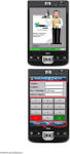 Εγχειρίδιο χρήσης Λογισμικό Content Manager για HP ipaq 310 Series Travel Companion Ελληνική Δεκέμβριος 2007 Part number: 467721-151 Ανακοίνωση για τα πνευματικά δικαιώματα Το προϊόν και οι πληροφορίες
Εγχειρίδιο χρήσης Λογισμικό Content Manager για HP ipaq 310 Series Travel Companion Ελληνική Δεκέμβριος 2007 Part number: 467721-151 Ανακοίνωση για τα πνευματικά δικαιώματα Το προϊόν και οι πληροφορίες
Pylon Entry. Προμηθευτές. Στην διαδικασία αυτή περιγράφεται η Δημιουργία-Μεταβολή- Διαγραφή Αναζήτηση ενός προμηθευτή
 Pylon Entry Προμηθευτές Στην διαδικασία αυτή περιγράφεται η Δημιουργία-Μεταβολή- Διαγραφή Αναζήτηση ενός προμηθευτή Περιεχόμενα Δημιουργία Νέου Προμηθευτή... 3 Καρτέλα Βασικά Στοιχεία... 5 Καρτέλα Εμπορικά
Pylon Entry Προμηθευτές Στην διαδικασία αυτή περιγράφεται η Δημιουργία-Μεταβολή- Διαγραφή Αναζήτηση ενός προμηθευτή Περιεχόμενα Δημιουργία Νέου Προμηθευτή... 3 Καρτέλα Βασικά Στοιχεία... 5 Καρτέλα Εμπορικά
Συνεργείο Αυτοκινήτων
 Συνεργείο Αυτοκινήτων v2.102, Οκτώβριος 2015 Σύντοµες οδηγίες χρήσης Εισαγωγή Το πρόγραµµα Συνεργείο Αυτοκινήτων έχει σκοπό τη διαχείριση και παρακολούθηση του πελατολογίου, των αυτοκινήτων και των εργασιών
Συνεργείο Αυτοκινήτων v2.102, Οκτώβριος 2015 Σύντοµες οδηγίες χρήσης Εισαγωγή Το πρόγραµµα Συνεργείο Αυτοκινήτων έχει σκοπό τη διαχείριση και παρακολούθηση του πελατολογίου, των αυτοκινήτων και των εργασιών
MICROSOFT OFFICE 2003 MICROSOFT WORD 2003
 MICROSOFT OFFICE 2003 MICROSOFT WORD 2003 Εµφάνιση των γραµµών εργαλείων "Βασική" και "Μορφοποίηση" σε δύο γραµµές Από προεπιλογή, οι γραµµές εργαλείων Βασική και Μορφοποίηση εµφανίζονται µε αγκύρωση (σταθεροποίηση:
MICROSOFT OFFICE 2003 MICROSOFT WORD 2003 Εµφάνιση των γραµµών εργαλείων "Βασική" και "Μορφοποίηση" σε δύο γραµµές Από προεπιλογή, οι γραµµές εργαλείων Βασική και Μορφοποίηση εµφανίζονται µε αγκύρωση (σταθεροποίηση:
 Περιεχόµενα 1. Εγκατάσταση 2. Εισαγωγή 3. Σύνδεση 4. Ρυθµίσεις 2.1 Περιοχή εργασιών και πλοήγησης 2.2 Περιοχή απεικόνισης "Λεπτοµέρειες" 2.3 Περιοχή απεικόνισης "Στατιστικά" 4.1 Προφίλ 4.2 ίκτυο 4.2.1
Περιεχόµενα 1. Εγκατάσταση 2. Εισαγωγή 3. Σύνδεση 4. Ρυθµίσεις 2.1 Περιοχή εργασιών και πλοήγησης 2.2 Περιοχή απεικόνισης "Λεπτοµέρειες" 2.3 Περιοχή απεικόνισης "Στατιστικά" 4.1 Προφίλ 4.2 ίκτυο 4.2.1
1. Τα τμήματα της επιφάνειας εργασίας των Windows
 1. Τα τμήματα της επιφάνειας εργασίας των Windows Εικονίδια συντομεύσεων (αρχείου-φακέλου) Εικονίδια Ανενεργά Ενεργό Επιφάνεια (αρχείου-φακέλου) παράθυρα παράθυρο εργασίας Γραμμή μενού Γραμμή εργαλείων
1. Τα τμήματα της επιφάνειας εργασίας των Windows Εικονίδια συντομεύσεων (αρχείου-φακέλου) Εικονίδια Ανενεργά Ενεργό Επιφάνεια (αρχείου-φακέλου) παράθυρα παράθυρο εργασίας Γραμμή μενού Γραμμή εργαλείων
Κέντρο υποστήριξης HP. Εισαγωγή. Τι χρειάζεται να γνωρίζετε. Λήψη και εγκατάσταση της λύσης Vista στα Windows 8. 1 of 5 1/7/2014 2:09 μμ
 http://h2056wwwhp.com/portal/site/hpsc/template.page/public/psi... 1 of 5 1/7/2014 2:09 μμ Για το σπίτι Για την επιχείρηση Υποστήριξη Είσοδος Εγγραφή Βοήθεια ιστότοπου HP Color LaserJet 3600 Printer series
http://h2056wwwhp.com/portal/site/hpsc/template.page/public/psi... 1 of 5 1/7/2014 2:09 μμ Για το σπίτι Για την επιχείρηση Υποστήριξη Είσοδος Εγγραφή Βοήθεια ιστότοπου HP Color LaserJet 3600 Printer series
Για περισσότερες πληροφορίες σχετικά με τη συμβατότητα του λογισμικού με άλλα λειτουργικά συστήματα, επικοινωνήστε με το τμήμα υποστήριξης πελατών.
 Σελίδα 1 από 7 Οδηγός σύνδεσης Υποστηριζόμενα λειτουργικά συστήματα Μπορείτε να πραγματοποιήσετε εγκατάσταση του λογισμικού του εκτυπωτή χρησιμοποιώντας το CD Λογισμικό και τεκμηρίωση για τα ακόλουθα λειτουργικά
Σελίδα 1 από 7 Οδηγός σύνδεσης Υποστηριζόμενα λειτουργικά συστήματα Μπορείτε να πραγματοποιήσετε εγκατάσταση του λογισμικού του εκτυπωτή χρησιμοποιώντας το CD Λογισμικό και τεκμηρίωση για τα ακόλουθα λειτουργικά
Vodafone Business Connect
 Vodafone Business Connect Vodafone Business WebHosting Αναλυτικός Οδηγός Χρήσης MySQL Manager Αναλυτικός οδηγός χρήσης: MySQL Manager Vodafone Business Connect - Υπηρεσίες φιλοξενίας εταιρικού e-mail &
Vodafone Business Connect Vodafone Business WebHosting Αναλυτικός Οδηγός Χρήσης MySQL Manager Αναλυτικός οδηγός χρήσης: MySQL Manager Vodafone Business Connect - Υπηρεσίες φιλοξενίας εταιρικού e-mail &
Σημείωση για το προϊόν
 Έναρξη από εδώ Copyright 2013 Hewlett-Packard Development Company, L.P. Η ονομασία Windows είναι σήμα κατατεθέν της Microsoft Corporation στις ΗΠΑ. Οι πληροφορίες στο παρόν έγγραφο μπορεί να αλλάξουν χωρίς
Έναρξη από εδώ Copyright 2013 Hewlett-Packard Development Company, L.P. Η ονομασία Windows είναι σήμα κατατεθέν της Microsoft Corporation στις ΗΠΑ. Οι πληροφορίες στο παρόν έγγραφο μπορεί να αλλάξουν χωρίς
Vodafone Business Connect
 Vodafone Business Connect Vodafone Business WebHosting Αναλυτικός Οδηγός Χρήσης MSSQL Manager Αναλυτικός οδηγός χρήσης: MS SQL Manager Vodafone Business Connect - Υπηρεσίες φιλοξενίας εταιρικού e-mail
Vodafone Business Connect Vodafone Business WebHosting Αναλυτικός Οδηγός Χρήσης MSSQL Manager Αναλυτικός οδηγός χρήσης: MS SQL Manager Vodafone Business Connect - Υπηρεσίες φιλοξενίας εταιρικού e-mail
Περιεχόμενα. Μέρος 1: Βασικές έννοιες της πληροφορικής... 13. Πρόλογος... 11
 Περιεχόμενα Πρόλογος... 11 Μέρος 1: Βασικές έννοιες της πληροφορικής... 13 1.1 Windows XP... 15 1.2 Επιφάνεια εργασίας... 19 1.3 Γραμμή εργασιών... 24 1.4 Χειρισμός παραθύρων... 30 1.5 Μενού... 36 1.6
Περιεχόμενα Πρόλογος... 11 Μέρος 1: Βασικές έννοιες της πληροφορικής... 13 1.1 Windows XP... 15 1.2 Επιφάνεια εργασίας... 19 1.3 Γραμμή εργασιών... 24 1.4 Χειρισμός παραθύρων... 30 1.5 Μενού... 36 1.6
Εγχειρίδιο Εγκατάστασης και Χρήσης Εκπαιδευτικής Εφαρμογής
 Εγχειρίδιο Εγκατάστασης και Χρήσης Εκπαιδευτικής Εφαρμογής Εγχειρίδιο Εγκατάστασης και Χρήσης Πίνακας Περιεχομένων. Πριν την εγκατάσταση... 3. Ελάχιστες απαιτήσεις σε εξοπλισμό... 3 2. Εγκατάσταση... 4
Εγχειρίδιο Εγκατάστασης και Χρήσης Εκπαιδευτικής Εφαρμογής Εγχειρίδιο Εγκατάστασης και Χρήσης Πίνακας Περιεχομένων. Πριν την εγκατάσταση... 3. Ελάχιστες απαιτήσεις σε εξοπλισμό... 3 2. Εγκατάσταση... 4
ΕΡΓΟ: «Ανάπτυξη Εφαρμογής Μητρώου και Εκπαίδευση» ΠΑΡΑΔΟΤΕΟ Έλεγχος Συστήματος & Λογισμικού Μητρώου ΑμεΑ
 1 ΕΡΓΟ: «Ανάπτυξη Εφαρμογής Μητρώου και Εκπαίδευση» ΠΑΡΑΔΟΤΕΟ Έλεγχος Συστήματος & Λογισμικού Μητρώου ΑμεΑ Π.6. ΕΓΧΕΙΡΙΔΙΑ ΜΗΤΡΩΟ ΑΜΕΑ ΥΠΟΣΥΣΤΗΜΑΤΑ ΕΡΓΟ: «ΑΝΑΠΤΥΞΗ ΕΦΑΡΜΟΓΗΣ ΜΗΤΡΩΟΥ και ΕΚΠΑΙΔΕΥΣΗ» 2015
1 ΕΡΓΟ: «Ανάπτυξη Εφαρμογής Μητρώου και Εκπαίδευση» ΠΑΡΑΔΟΤΕΟ Έλεγχος Συστήματος & Λογισμικού Μητρώου ΑμεΑ Π.6. ΕΓΧΕΙΡΙΔΙΑ ΜΗΤΡΩΟ ΑΜΕΑ ΥΠΟΣΥΣΤΗΜΑΤΑ ΕΡΓΟ: «ΑΝΑΠΤΥΞΗ ΕΦΑΡΜΟΓΗΣ ΜΗΤΡΩΟΥ και ΕΚΠΑΙΔΕΥΣΗ» 2015
Samsung PC Studio 3.0 Οδηγός χρήστη
 Samsung PC Studio 3.0 Οδηγός χρήστη Πνευματικά Δικαιώματα 2005 Samsung Electronics Co., Ltd. Περιεχόμενα 1. Samsung PC Studio...4 1.1. Απαιτήσεις συστήματος...4 1.2. Χαρακτηριστικά του PC Studio...4 2.
Samsung PC Studio 3.0 Οδηγός χρήστη Πνευματικά Δικαιώματα 2005 Samsung Electronics Co., Ltd. Περιεχόμενα 1. Samsung PC Studio...4 1.1. Απαιτήσεις συστήματος...4 1.2. Χαρακτηριστικά του PC Studio...4 2.
Pylon Entry. Πόροι. Στη διαδικασία αυτή περιγράφεται η Δημιουργία- Μεταβολή-Διαγραφή Αναζήτηση Πόρων
 Pylon Entry Πόροι Στη διαδικασία αυτή περιγράφεται η Δημιουργία- Μεταβολή-Διαγραφή Αναζήτηση Πόρων Περιεχόμενα Δημιουργία Νέου Πόρου... 3 Καρτέλα Βασικά Στοιχεία... 4 Καρτέλα Βασικά Στοιχεία... 4 Καρτέλα
Pylon Entry Πόροι Στη διαδικασία αυτή περιγράφεται η Δημιουργία- Μεταβολή-Διαγραφή Αναζήτηση Πόρων Περιεχόμενα Δημιουργία Νέου Πόρου... 3 Καρτέλα Βασικά Στοιχεία... 4 Καρτέλα Βασικά Στοιχεία... 4 Καρτέλα
Microsoft PowerPoint 2010 Πανεπιστήμιο Κύπρου
 Microsoft PowerPoint 2010 Πανεπιστήμιο Κύπρου Ιούλιος 2017 Copyright 2017 Πανεπιστήμιο Κύπρου. Όλα τα πνευματικά δικαιώματα κατοχυρωμένα. Δημιουργός: Λευτέρης Γ. Ζαχαρία Πίνακας Περιεχομένων 1. Εισαγωγή....
Microsoft PowerPoint 2010 Πανεπιστήμιο Κύπρου Ιούλιος 2017 Copyright 2017 Πανεπιστήμιο Κύπρου. Όλα τα πνευματικά δικαιώματα κατοχυρωμένα. Δημιουργός: Λευτέρης Γ. Ζαχαρία Πίνακας Περιεχομένων 1. Εισαγωγή....
ΕΓΧΕΙΡΙΔΙΟ ΜΑΘΗΤΗ. της Πλατφόρμας Τηλεκατάρτισης
 ΕΓΧΕΙΡΙΔΙΟ ΜΑΘΗΤΗ της Πλατφόρμας Τηλεκατάρτισης ΠΕΡΙΕΧΟΜΕΝΑ 1. Εισαγωγή...2 2. Αρχική σελίδα, Εισαγωγή & Περιβάλλον Συστήματος...3 2.1. Αρχική σελίδα εισαγωγής...3 2.2. Εισαγωγή στην Πλατφόρμα Τηλε-κατάρτισης...4
ΕΓΧΕΙΡΙΔΙΟ ΜΑΘΗΤΗ της Πλατφόρμας Τηλεκατάρτισης ΠΕΡΙΕΧΟΜΕΝΑ 1. Εισαγωγή...2 2. Αρχική σελίδα, Εισαγωγή & Περιβάλλον Συστήματος...3 2.1. Αρχική σελίδα εισαγωγής...3 2.2. Εισαγωγή στην Πλατφόρμα Τηλε-κατάρτισης...4
Εγκατάσταση αρχείων βιβλιοθήκης VHOPE και VHOPE
 Εγκατάσταση αρχείων βιβλιοθήκης VHOPE και VHOPE Βήμα 1, εγκατάσταση VHOPE Η εφαρμογή VHOPE θα πρέπει να εγκατασταθεί στο PC σας προτού μπορείτε να αρχίσετε να χρησιμοποιείτε το υλικό παρουσίασης σε αυτό
Εγκατάσταση αρχείων βιβλιοθήκης VHOPE και VHOPE Βήμα 1, εγκατάσταση VHOPE Η εφαρμογή VHOPE θα πρέπει να εγκατασταθεί στο PC σας προτού μπορείτε να αρχίσετε να χρησιμοποιείτε το υλικό παρουσίασης σε αυτό
Ενημερώσεις λογισμικού Οδηγός χρήσης
 Ενημερώσεις λογισμικού Οδηγός χρήσης Copyright 2009 Hewlett-Packard Development Company, L.P. Η ονομασία Windows είναι σήμα κατατεθέν της Microsoft Corporation στις Η.Π.Α. Οι πληροφορίες στο παρόν έγγραφο
Ενημερώσεις λογισμικού Οδηγός χρήσης Copyright 2009 Hewlett-Packard Development Company, L.P. Η ονομασία Windows είναι σήμα κατατεθέν της Microsoft Corporation στις Η.Π.Α. Οι πληροφορίες στο παρόν έγγραφο
Εφαρμογή Ηλεκτρονικής Υποβολής Δηλώσεων Ε9
 ΕΛΛΗΝΙΚΗ ΔΗΜΟΚΡΑΤΙΑ ΥΠΟΥΡΓΕΙΟ ΟΙΚΟΝΟΜΙΚΩΝ ΓΕΝΙΚΗ ΓΡΑΜΜΑΤΕΙΑ ΠΛΗΡΟΦΟΡΙΑΚΩΝ ΣΥΣΤΗΜΑΤΩΝ Εφαρμογή Ηλεκτρονικής Υποβολής Δηλώσεων Ε9 Οδηγίες Χρήσης Δεκέμβριος 2011 [1] Πίνακας Περιεχομένων 1. Αρχική Οθόνη...
ΕΛΛΗΝΙΚΗ ΔΗΜΟΚΡΑΤΙΑ ΥΠΟΥΡΓΕΙΟ ΟΙΚΟΝΟΜΙΚΩΝ ΓΕΝΙΚΗ ΓΡΑΜΜΑΤΕΙΑ ΠΛΗΡΟΦΟΡΙΑΚΩΝ ΣΥΣΤΗΜΑΤΩΝ Εφαρμογή Ηλεκτρονικής Υποβολής Δηλώσεων Ε9 Οδηγίες Χρήσης Δεκέμβριος 2011 [1] Πίνακας Περιεχομένων 1. Αρχική Οθόνη...
Οδηγίες Χρήσης Εφαρμογής
 Σύστημα Διαχείρισης Δαπανών ΤΟΠΣΑ Οδηγίες Χρήσης Εφαρμογής Α. Εγκατάσταση 1. Ανοίξτε το αρχείο TOPSA_05.zip. Θα βρείτε δύο αρχεία: TOPSA_v05.xls (εφαρμογή διαχείρισης) TOPSA.mdb (βάση δεδομένων) 2. Εγκαταστήστε
Σύστημα Διαχείρισης Δαπανών ΤΟΠΣΑ Οδηγίες Χρήσης Εφαρμογής Α. Εγκατάσταση 1. Ανοίξτε το αρχείο TOPSA_05.zip. Θα βρείτε δύο αρχεία: TOPSA_v05.xls (εφαρμογή διαχείρισης) TOPSA.mdb (βάση δεδομένων) 2. Εγκαταστήστε
GreekLUG Ελεύθερο Λογισμικό & Λογισμικό Ανοικτού Κώδικα
 GreekLUG Ελεύθερο Λογισμικό & Λογισμικό Ανοικτού Κώδικα Μάθημα 6ο Σουίτα Γραφείου LibreOffice 2 Ύλη Μαθημάτων V Μαθ. 5/6 : Σουίτα Γραφείου LibreOffice LibreOffice Γενικά, Κειμενογράφος - LibreOffice Writer,
GreekLUG Ελεύθερο Λογισμικό & Λογισμικό Ανοικτού Κώδικα Μάθημα 6ο Σουίτα Γραφείου LibreOffice 2 Ύλη Μαθημάτων V Μαθ. 5/6 : Σουίτα Γραφείου LibreOffice LibreOffice Γενικά, Κειμενογράφος - LibreOffice Writer,
ΥΠΗΡΕΣΙΕΣ ΔΙΑΔΙΚΤΟΥ Explorer & Outlook 2013
 ΥΠΗΡΕΣΙΕΣ ΔΙΑΔΙΚΤΟΥ Explorer & Outlook 2013 1. Δίκτυα Υπολογιστών και Διαδίκτυο... 3 1.1. Όροι Και Έννοιες... 3 1.2. Ασφάλεια Στο Διαδίκτυο... 5 2. Περιήγηση στον Παγκόσμιο Ιστό 7 Το Περιβάλλον Ενός Φυλλομετρητή...
ΥΠΗΡΕΣΙΕΣ ΔΙΑΔΙΚΤΟΥ Explorer & Outlook 2013 1. Δίκτυα Υπολογιστών και Διαδίκτυο... 3 1.1. Όροι Και Έννοιες... 3 1.2. Ασφάλεια Στο Διαδίκτυο... 5 2. Περιήγηση στον Παγκόσμιο Ιστό 7 Το Περιβάλλον Ενός Φυλλομετρητή...
Χρήση του Office 365 σε τηλέφωνο Android
 Χρήση του Office 365 σε τηλέφωνο Android Οδηγός γρήγορης εκκίνησης Έλεγχος ηλεκτρονικού ταχυδρομείου Ρυθμίστε το τηλέφωνο Android για αποστολή και λήψη ηλεκτρονικού ταχυδρομείου από το λογαριασμό του Office
Χρήση του Office 365 σε τηλέφωνο Android Οδηγός γρήγορης εκκίνησης Έλεγχος ηλεκτρονικού ταχυδρομείου Ρυθμίστε το τηλέφωνο Android για αποστολή και λήψη ηλεκτρονικού ταχυδρομείου από το λογαριασμό του Office
Microsoft Excel Κεφάλαιο 1. Εισαγωγή. Βιβλίο εργασίας
 Περιεχόμενα Κεφάλαιο 1 Microsoft Excel 2010... 7 Κεφάλαιο 2 Η δομή ενός φύλλου εργασίας... 19 Κεφάλαιο 3 ημιουργία νέου βιβλίου εργασίας και καταχώριση δεδομένων... 24 Κεφάλαιο 4 Συμβουλές για την καταχώριση
Περιεχόμενα Κεφάλαιο 1 Microsoft Excel 2010... 7 Κεφάλαιο 2 Η δομή ενός φύλλου εργασίας... 19 Κεφάλαιο 3 ημιουργία νέου βιβλίου εργασίας και καταχώριση δεδομένων... 24 Κεφάλαιο 4 Συμβουλές για την καταχώριση
Οδηγός δημιουργίας Υποομάδων / Μαθημάτων / Χρηστών στο LAMS του ΠΣΔ
 1 Οδηγός δημιουργίας Υποομάδων / Μαθημάτων / Χρηστών στο LAMS του ΠΣΔ Για την δημιουργία υποομάδων στο LAMS του Πανελληνίου Σχολικού Δικτύου (ΠΣΔ) χρειάζονται τα στοιχεία σύνδεσης της σχολικής μονάδας.
1 Οδηγός δημιουργίας Υποομάδων / Μαθημάτων / Χρηστών στο LAMS του ΠΣΔ Για την δημιουργία υποομάδων στο LAMS του Πανελληνίου Σχολικού Δικτύου (ΠΣΔ) χρειάζονται τα στοιχεία σύνδεσης της σχολικής μονάδας.
(Αντιγραφή) ή χρησιμοποιήστε το πληκτρολόγιο για να καταχωρίσετε τους αριθμούς των αντιγράφων. Αντιγραφή με χρήση της γυάλινης επιφάνειας σάρωσης
 Σύντομη αναφορά Αντιγραφή Δημιουργία αντιγράφων Γρήγορη δημιουργία αντιγράφου 3 Στον πίνακα ελέγχου του εκτυπωτή πατήστε το κουμπί αντίγραφο 4 Εάν τοποθετήσατε το έγγραφο στη γυάλινη επιφάνεια σάρωσης
Σύντομη αναφορά Αντιγραφή Δημιουργία αντιγράφων Γρήγορη δημιουργία αντιγράφου 3 Στον πίνακα ελέγχου του εκτυπωτή πατήστε το κουμπί αντίγραφο 4 Εάν τοποθετήσατε το έγγραφο στη γυάλινη επιφάνεια σάρωσης
Περιεχόμενα. Αντί προλόγου Πώς να χρησιμοποιήσετε το βιβλίο Κεφάλαιο 1: Πώς δημιουργώ το Προφίλ μου στο Facebook;...
 Περιεχόμενα Αντί προλόγου... 7 Πώς να χρησιμοποιήσετε το βιβλίο... 13 Κεφάλαιο 1: Πώς δημιουργώ το Προφίλ μου στο Facebook;...15 Κεφάλαιο 2: Τι βλέπω στην οθόνη μου όταν ολοκληρώσω τη δημιουργία του Προφίλ
Περιεχόμενα Αντί προλόγου... 7 Πώς να χρησιμοποιήσετε το βιβλίο... 13 Κεφάλαιο 1: Πώς δημιουργώ το Προφίλ μου στο Facebook;...15 Κεφάλαιο 2: Τι βλέπω στην οθόνη μου όταν ολοκληρώσω τη δημιουργία του Προφίλ
Εργαλεία. Επικοινωνίας & Συνεργασίας Πανεπιστήμιο Κύπρου
 Εργαλεία Επικοινωνίας & Συνεργασίας Πανεπιστήμιο Κύπρου Ιούλιος 2017 Copyright 2017 Πανεπιστήμιο Κύπρου. Όλα τα πνευματικά δικαιώματα κατοχυρωμένα. Δημιουργός: Λευτέρης Γ. Ζαχαρία Σ ε λ ί δ α 1 Πίνακας
Εργαλεία Επικοινωνίας & Συνεργασίας Πανεπιστήμιο Κύπρου Ιούλιος 2017 Copyright 2017 Πανεπιστήμιο Κύπρου. Όλα τα πνευματικά δικαιώματα κατοχυρωμένα. Δημιουργός: Λευτέρης Γ. Ζαχαρία Σ ε λ ί δ α 1 Πίνακας
Εισαγωγή στην εφαρμογή Βασική Σελίδα (Activity) Αναζήτηση Πελάτη... 6 Προβολή Πελάτη... 7 Επεξεργασία Πελάτη... 10
 Περιεχόμενα Εισαγωγή στην εφαρμογή... 2 Βασική Σελίδα (Activity)... 3 Ρυθμίσεις... 3 Πελάτες... 6 Αναζήτηση Πελάτη... 6 Προβολή Πελάτη... 7 Επεξεργασία Πελάτη... 10 Αποθήκη... 11 Αναζήτηση προϊόντος...
Περιεχόμενα Εισαγωγή στην εφαρμογή... 2 Βασική Σελίδα (Activity)... 3 Ρυθμίσεις... 3 Πελάτες... 6 Αναζήτηση Πελάτη... 6 Προβολή Πελάτη... 7 Επεξεργασία Πελάτη... 10 Αποθήκη... 11 Αναζήτηση προϊόντος...
Δημιουργία παρουσιάσεων με το PowerPoint
 Δημιουργία παρουσιάσεων με το PowerPoint Οι νέες Τεχνολογίες αλλάζουν ριζικά το τοπίο της εκπαίδευσης. Αλλάζουν τον τρόπο διδασκαλίας και μάθησης, τον τρόπο μελέτης αλλά και τον τρόπο έρευνας και αξιολόγησης,
Δημιουργία παρουσιάσεων με το PowerPoint Οι νέες Τεχνολογίες αλλάζουν ριζικά το τοπίο της εκπαίδευσης. Αλλάζουν τον τρόπο διδασκαλίας και μάθησης, τον τρόπο μελέτης αλλά και τον τρόπο έρευνας και αξιολόγησης,
Μάθημα 3ο. Διαχείριση αρχείων
 Μάθημα 3ο Διαχείριση αρχείων Σελίδα 36 από 106 3.1 Εισαγωγή Συμπληρώνοντας την έννοια της χωρητικότητας, που είδαμε σε προηγούμενη ενότητα, όσο πιο πολύ δουλεύουμε με τον υπολογιστή, τόσο πιο πολλά αρχεία
Μάθημα 3ο Διαχείριση αρχείων Σελίδα 36 από 106 3.1 Εισαγωγή Συμπληρώνοντας την έννοια της χωρητικότητας, που είδαμε σε προηγούμενη ενότητα, όσο πιο πολύ δουλεύουμε με τον υπολογιστή, τόσο πιο πολλά αρχεία
Ολοκληρωμένες Δράσεις προβολής δημοσιότητας για το Δήμο Αρχανών Αστερουσίων Εγχειρίδιο Χρήσης - Παρουσίαση
 Novel Tech «Μέλος του Επιστημονικού & Τεχνολογικού Πάρκου Κρήτης» http://www.noveltech.gr info@noveltech.gr Ολοκληρωμένες Δράσεις προβολής δημοσιότητας για το Δήμο Αρχανών Αστερουσίων Εγχειρίδιο Χρήσης
Novel Tech «Μέλος του Επιστημονικού & Τεχνολογικού Πάρκου Κρήτης» http://www.noveltech.gr info@noveltech.gr Ολοκληρωμένες Δράσεις προβολής δημοσιότητας για το Δήμο Αρχανών Αστερουσίων Εγχειρίδιο Χρήσης
Οδηγός γρήγορης εκκίνησης του PowerSuite
 Το PowerSuite είναι η ολοκληρωμένη λύση απόδοσης για τον υπολογιστή σας. Ενσωματώνοντας το RegistryBooster, το DriverScanner και το SpeedUpMyPC σε ένα ενιαίο περιβάλλον εργασίας σάρωσης, το PowerSuite
Το PowerSuite είναι η ολοκληρωμένη λύση απόδοσης για τον υπολογιστή σας. Ενσωματώνοντας το RegistryBooster, το DriverScanner και το SpeedUpMyPC σε ένα ενιαίο περιβάλλον εργασίας σάρωσης, το PowerSuite
ΕΓΧΕΙΡΙΔΙΟ ΧΡΗΣΗΣ GRS-1
 ΕΓΧΕΙΡΙΔΙΟ ΧΡΗΣΗΣ GRS-1 Σελίδα 1 ΓΕΝΙΚΑ - ΕΙΣΑΓΩΓΗ Το GRS-1 της TOPCON διαθέτει λειτουργικό σύστημα Windows CE NET 6.1 παρέχοντας την δυνατότητα εγκατάστασης οποιασδήποτε εφαρμογής και λογισμικού έκδοσης
ΕΓΧΕΙΡΙΔΙΟ ΧΡΗΣΗΣ GRS-1 Σελίδα 1 ΓΕΝΙΚΑ - ΕΙΣΑΓΩΓΗ Το GRS-1 της TOPCON διαθέτει λειτουργικό σύστημα Windows CE NET 6.1 παρέχοντας την δυνατότητα εγκατάστασης οποιασδήποτε εφαρμογής και λογισμικού έκδοσης
7.Α.1 Παρουσιάσεις. 7.Α.2 Περιγραφή περιεχομένων της εφαρμογής
 Μάθημα 7ο Πολυμέσα 7.Α.1 Παρουσιάσεις Οι παρουσιάσεις είναι μια εφαρμογή που χρησιμεύει στην παρουσίαση των εργασιών μας. Αποτελούν μια συνοπτική μορφή των εργασιών μας. Μέσω δημιουργίας διαφανειών, μορφοποιήσεων
Μάθημα 7ο Πολυμέσα 7.Α.1 Παρουσιάσεις Οι παρουσιάσεις είναι μια εφαρμογή που χρησιμεύει στην παρουσίαση των εργασιών μας. Αποτελούν μια συνοπτική μορφή των εργασιών μας. Μέσω δημιουργίας διαφανειών, μορφοποιήσεων
ΠΑΝΕΠΙΣΤΗΜΙΟ ΜΑΚΕΔΟΝΙΑΣ ΟΙΚΟΝΟΜΙΚΩΝ ΚΑΙ ΚΟΙΝΩΝΙΚΩΝ ΕΠΙΣΤΗΜΩΝ ΤΜΗΜΑ ΟΙΚΟΝΟΜΙΚΩΝ ΕΠΙΣΤΗΜΩΝ
 ΠΑΝΕΠΙΣΤΗΜΙΟ ΜΑΚΕΔΟΝΙΑΣ ΟΙΚΟΝΟΜΙΚΩΝ ΚΑΙ ΚΟΙΝΩΝΙΚΩΝ ΕΠΙΣΤΗΜΩΝ ΤΜΗΜΑ ΟΙΚΟΝΟΜΙΚΩΝ ΕΠΙΣΤΗΜΩΝ ΜΑΘΗΜΑ : Η/Υ I (ενότητα WINDOWS) ΥΠΕΥΘΥΝΟΣ : ΑΝΑΣΤΑΣΙΟΣ ΟΙΚΟΝΟΜΙΔΗΣ, Καθηγητής ΕΡΓΑΣΤΗΡΙΑ : ΘΕΑΝΩ ΧΑΤΖΙΔΑΚΗ, Εργαστηριακό
ΠΑΝΕΠΙΣΤΗΜΙΟ ΜΑΚΕΔΟΝΙΑΣ ΟΙΚΟΝΟΜΙΚΩΝ ΚΑΙ ΚΟΙΝΩΝΙΚΩΝ ΕΠΙΣΤΗΜΩΝ ΤΜΗΜΑ ΟΙΚΟΝΟΜΙΚΩΝ ΕΠΙΣΤΗΜΩΝ ΜΑΘΗΜΑ : Η/Υ I (ενότητα WINDOWS) ΥΠΕΥΘΥΝΟΣ : ΑΝΑΣΤΑΣΙΟΣ ΟΙΚΟΝΟΜΙΔΗΣ, Καθηγητής ΕΡΓΑΣΤΗΡΙΑ : ΘΕΑΝΩ ΧΑΤΖΙΔΑΚΗ, Εργαστηριακό
Εργαστήριο «Τεχνολογία Πολιτισμικού Λογισμικού» Ενότητα. Επεξεργασία πινάκων
 Ενότητα 4 Επεξεργασία πινάκων 36 37 4.1 Προσθήκη πεδίων Για να εισάγετε ένα πεδίο σε ένα πίνακα που υπάρχει ήδη στη βάση δεδομένων σας, βάζετε τον κέρσορα του ποντικιού στο πεδίο πάνω από το οποίο θέλετε
Ενότητα 4 Επεξεργασία πινάκων 36 37 4.1 Προσθήκη πεδίων Για να εισάγετε ένα πεδίο σε ένα πίνακα που υπάρχει ήδη στη βάση δεδομένων σας, βάζετε τον κέρσορα του ποντικιού στο πεδίο πάνω από το οποίο θέλετε
Είσοδος. Καλωσορίσατε στο Ενιαίο Σύστημα Πληρωμών Δαπανών Ηλεκτρονικών Υπηρεσιών.
 «Οδηγίες χρήσης εφαρμογής Ενιαίου Συστήματος Πληρωμών» έκδοση v.1.2, 10/09/2014 Περιεχόμενα Είσοδος... 3 Οικονομικά Υπεύθυνος... 4 Αρχική Οθόνη... 4 Διαχείριση Χρηστών... 4 Αναζήτηση Χρήστη... 4 Δημιουργία
«Οδηγίες χρήσης εφαρμογής Ενιαίου Συστήματος Πληρωμών» έκδοση v.1.2, 10/09/2014 Περιεχόμενα Είσοδος... 3 Οικονομικά Υπεύθυνος... 4 Αρχική Οθόνη... 4 Διαχείριση Χρηστών... 4 Αναζήτηση Χρήστη... 4 Δημιουργία
Αλλαγή μεταξύ τρόπων εμφάνισης της σελίδας
 1. 3.1.2.1. Αλλαγή μεταξύ τρόπων εμφάνισης της σελίδας 2. Πλήρης οθόνη Εάν επιθυμείτε να εργάζεστε σε ένα έγγραφο, το οποίο δε θα εμφανίζει τη γραμμή μενού, τις γραμμές εργαλείων και αντικειμένων ή τις
1. 3.1.2.1. Αλλαγή μεταξύ τρόπων εμφάνισης της σελίδας 2. Πλήρης οθόνη Εάν επιθυμείτε να εργάζεστε σε ένα έγγραφο, το οποίο δε θα εμφανίζει τη γραμμή μενού, τις γραμμές εργαλείων και αντικειμένων ή τις
Sricam R CONCEPTUM. SricamPC. Εγχειρίδιο εφαρμογής
 Sricam Sricam Sricam Sricam Εγχειρίδιο εφαρμογής SricamPC 1. Τι μπορείτε να κάνετε με το SricamPC Το SricamPC είναι δωρεάν λογισμικό συμβατό με Microsoft Windows 7, 8 και 10. Το SricamPC σας επιτρέπει:
Sricam Sricam Sricam Sricam Εγχειρίδιο εφαρμογής SricamPC 1. Τι μπορείτε να κάνετε με το SricamPC Το SricamPC είναι δωρεάν λογισμικό συμβατό με Microsoft Windows 7, 8 και 10. Το SricamPC σας επιτρέπει:
Οδηγός Χρήστη για τον "RICOH Printer"
 series Οδηγός Χρήστη για τον "RICOH Printer" Επισκόπηση Έκδοση για Windows Έκδοση για Mac Αντιμετώπιση προβλημάτων ΠΙΝΑΚΑΣ ΠΕΡΙΕΧΟΜΕΝΩΝ Πώς θα διαβάσετε το εγχειρίδιο... 2 1. Επισκόπηση Εισαγωγή στο «RICOH
series Οδηγός Χρήστη για τον "RICOH Printer" Επισκόπηση Έκδοση για Windows Έκδοση για Mac Αντιμετώπιση προβλημάτων ΠΙΝΑΚΑΣ ΠΕΡΙΕΧΟΜΕΝΩΝ Πώς θα διαβάσετε το εγχειρίδιο... 2 1. Επισκόπηση Εισαγωγή στο «RICOH
Οδηγός καταχώρισης σχεδίου δράσης σχολείου στην Ηλεκτρονική Πύλη Επαγγελματικής Μάθησης
 Οδηγός καταχώρισης σχεδίου δράσης σχολείου στην Ηλεκτρονική Πύλη Επαγγελματικής Μάθησης http://epaggelmatikimathisi.pi.ac.cy Για την καταχώριση στοιχείων στην Ηλεκτρονική Πύλη Επαγγελματικής Μάθησης ακολουθούνται
Οδηγός καταχώρισης σχεδίου δράσης σχολείου στην Ηλεκτρονική Πύλη Επαγγελματικής Μάθησης http://epaggelmatikimathisi.pi.ac.cy Για την καταχώριση στοιχείων στην Ηλεκτρονική Πύλη Επαγγελματικής Μάθησης ακολουθούνται
ΕΓΧΕΙΡΙΔΙΟ WEBCAM STATION EVOLUTION
 ΕΓΧΕΙΡΙΔΙΟ WEBCAM STATION EVOLUTION ΠΕΡΙΕΧΟΜΕΝΑ Κάνοντας κλικ σε έναν τίτλο σε αυτόν τον πίνακα περιεχομένων, θα εμφανιστεί η αντίστοιχη παράγραφος 1. 2. 3. ΕΙΣΑΓΩΓΗ 3 ΡΥΘΜΙΣΗ ΗΧΟΥ ΚΑΙ ΒΙΝΤΕΟ 4 ΕΜΦΑΝΙΣΗ
ΕΓΧΕΙΡΙΔΙΟ WEBCAM STATION EVOLUTION ΠΕΡΙΕΧΟΜΕΝΑ Κάνοντας κλικ σε έναν τίτλο σε αυτόν τον πίνακα περιεχομένων, θα εμφανιστεί η αντίστοιχη παράγραφος 1. 2. 3. ΕΙΣΑΓΩΓΗ 3 ΡΥΘΜΙΣΗ ΗΧΟΥ ΚΑΙ ΒΙΝΤΕΟ 4 ΕΜΦΑΝΙΣΗ
Οδηγίες Εγκατάστασης της εφαρμογής Readium και Readium για μαθητές με αμβλυωπία για την ανάγνωση βιβλίων epub σε Υπολογιστή.
 Οδηγίες Εγκατάστασης της εφαρμογής Readium και Readium για μαθητές με αμβλυωπία για την ανάγνωση βιβλίων epub σε Υπολογιστή. Βήμα 1 ο : Εγκατάσταση εφαρμογής ανάγνωσης Readium και Readium για μαθητές με
Οδηγίες Εγκατάστασης της εφαρμογής Readium και Readium για μαθητές με αμβλυωπία για την ανάγνωση βιβλίων epub σε Υπολογιστή. Βήμα 1 ο : Εγκατάσταση εφαρμογής ανάγνωσης Readium και Readium για μαθητές με
Παρακάτω προτείνεται μια αλληλουχία ενεργειών την οποία ο χρήστης πρέπει να ακολουθήσει για να αξιοποιήσει τις δυνατότητες της εφαρμογής.
 Έκδοση Επιταγών Το συγκεκριμένο εγχειρίδιο δημιουργήθηκε για να βοηθήσει την κατανόηση της διαδικασίας Έκδοσης Επιταγών στην εφαρμογή Λογιστική Διαχείριση της σειράς HyperΛογιστική. Παρακάτω προτείνεται
Έκδοση Επιταγών Το συγκεκριμένο εγχειρίδιο δημιουργήθηκε για να βοηθήσει την κατανόηση της διαδικασίας Έκδοσης Επιταγών στην εφαρμογή Λογιστική Διαχείριση της σειράς HyperΛογιστική. Παρακάτω προτείνεται
Copyright 2017 HP Development Company, L.P.
 Οδηγός χρήσης Copyright 2017 HP Development Company, L.P. Οι πληροφορίες στο παρόν έγγραφο μπορεί να αλλάξουν χωρίς προειδοποίηση. Οι μοναδικές εγγυήσεις για τα προϊόντα και τις υπηρεσίες της HP είναι
Οδηγός χρήσης Copyright 2017 HP Development Company, L.P. Οι πληροφορίες στο παρόν έγγραφο μπορεί να αλλάξουν χωρίς προειδοποίηση. Οι μοναδικές εγγυήσεις για τα προϊόντα και τις υπηρεσίες της HP είναι
LASERJET ENTERPRISE FLOW MFP. Συνοπτικές οδηγίες χρήσης M525
 LASERJET ENTERPRISE FLOW MFP Συνοπτικές οδηγίες χρήσης 2 M525 Εκτύπωση μιας αποθηκευμένης εργασίας Χρησιμοποιήστε την ακόλουθη διαδικασία για να εκτυπώσετε μια εργασία που είναι αποθηκευμένη στη μνήμη
LASERJET ENTERPRISE FLOW MFP Συνοπτικές οδηγίες χρήσης 2 M525 Εκτύπωση μιας αποθηκευμένης εργασίας Χρησιμοποιήστε την ακόλουθη διαδικασία για να εκτυπώσετε μια εργασία που είναι αποθηκευμένη στη μνήμη
ΟΔΗΓΙΕΣ ΧΡΗΣΤΗ ΓΙΑ ΤΟ ΠΡΟΓΡΑΜΜΑ ΗΛΕΚΤΡΟΝΙΚΗΣ ΤΑΞΗΣ
 ΟΔΗΓΙΕΣ ΧΡΗΣΤΗ ΓΙΑ ΤΟ ΠΡΟΓΡΑΜΜΑ ΗΛΕΚΤΡΟΝΙΚΗΣ ΤΑΞΗΣ CLAROLINE Κατάλογος περιεχομένων Εγγραφή μαθητή στο Claroline...2 Εγγραφή σε μάθημα...3 Τα μαθήματά μου...4 Αλλαγή του προφίλ μου (Manage my account)...4
ΟΔΗΓΙΕΣ ΧΡΗΣΤΗ ΓΙΑ ΤΟ ΠΡΟΓΡΑΜΜΑ ΗΛΕΚΤΡΟΝΙΚΗΣ ΤΑΞΗΣ CLAROLINE Κατάλογος περιεχομένων Εγγραφή μαθητή στο Claroline...2 Εγγραφή σε μάθημα...3 Τα μαθήματά μου...4 Αλλαγή του προφίλ μου (Manage my account)...4
 http://www.advanced-ip-scanner.com/gr/ Σο Advanced IP Scanner είναι μια γρήγορη και αξιόπιστη λύση σάρωσης δικτύου. ας επιτρέπει εύκολα και γρήγορα να ανακτήσετε όλες τις απαιτούμενες πληροφορίες για τους
http://www.advanced-ip-scanner.com/gr/ Σο Advanced IP Scanner είναι μια γρήγορη και αξιόπιστη λύση σάρωσης δικτύου. ας επιτρέπει εύκολα και γρήγορα να ανακτήσετε όλες τις απαιτούμενες πληροφορίες για τους
ΑΝΤΙΓΡΑΦΗ ΑΡΧΕΙΟΥ ΣΕ ΔΙΣΚΕΤΑ ΑΝΤΙΓΡΑΦΗ ΑΡΧΕΙΟΥ ΑΠΟ ΔΙΣΚΕΤΑ. Από τον κατάλογο που εμφανίζεται επιλέγω: Αποστολή προς Δισκέτα (3,5)
 ΑΝΤΙΓΡΑΦΗ ΑΡΧΕΙΟΥ ΣΕ ΔΙΣΚΕΤΑ ΑΝΤΙΓΡΑΦΗ ΑΡΧΕΙΟΥ ΑΠΟ ΔΙΣΚΕΤΑ Τοποθετώ μια δισκέτα στον οδηγό τη δισκέτας του υπολογιστή. Τοποθετώ τη δισκέτα που έχει το αρχείο μου στον οδηγό τη δισκέτας του υπολογιστή.
ΑΝΤΙΓΡΑΦΗ ΑΡΧΕΙΟΥ ΣΕ ΔΙΣΚΕΤΑ ΑΝΤΙΓΡΑΦΗ ΑΡΧΕΙΟΥ ΑΠΟ ΔΙΣΚΕΤΑ Τοποθετώ μια δισκέτα στον οδηγό τη δισκέτας του υπολογιστή. Τοποθετώ τη δισκέτα που έχει το αρχείο μου στον οδηγό τη δισκέτας του υπολογιστή.
Pylon Entry. Υπηρεσίες. Στην διαδικασία αυτή περιγράφεται η Δημιουργία- Μεταβολή-Διαγραφή και Αναζήτηση υπηρεσίας
 Pylon Entry Υπηρεσίες Στην διαδικασία αυτή περιγράφεται η Δημιουργία- Μεταβολή-Διαγραφή και Αναζήτηση υπηρεσίας Περιεχόμενα Δημιουργία Νέας Υπηρεσίας... 3 Καρτέλα Βασικά Στοιχεία... 4 Καρτέλα Προτεινόμενες
Pylon Entry Υπηρεσίες Στην διαδικασία αυτή περιγράφεται η Δημιουργία- Μεταβολή-Διαγραφή και Αναζήτηση υπηρεσίας Περιεχόμενα Δημιουργία Νέας Υπηρεσίας... 3 Καρτέλα Βασικά Στοιχεία... 4 Καρτέλα Προτεινόμενες
Μάθημα 4ο. Προγράμματα
 Μάθημα 4ο Προγράμματα Σελίδα 47 από 106 4.1 Εγκατάσταση προγραμμάτων Όπως έχουμε πει στο πρώτο μάθημα (Σημειώσεις 1ου Μαθήματος 1.3.3.Β σελ. 12) τα προγράμματα ή αλλιώς εφαρμογές αποτελούν μέρος του λογισμικού
Μάθημα 4ο Προγράμματα Σελίδα 47 από 106 4.1 Εγκατάσταση προγραμμάτων Όπως έχουμε πει στο πρώτο μάθημα (Σημειώσεις 1ου Μαθήματος 1.3.3.Β σελ. 12) τα προγράμματα ή αλλιώς εφαρμογές αποτελούν μέρος του λογισμικού
Οδηγίες Λήψης & Εγκατάστασης του Jitsi 2.0
 Οδηγίες Λήψης & Εγκατάστασης του Jitsi 2.0 (Για Windows XP, Vista & 7) Το Jitsi (πρώην SIP Communicator) είναι ένα πρόγραμμα επικοινωνίας με ήχο/εικόνα και chat που υποστηρίζει πρωτόκολλα επικοινωνίας
Οδηγίες Λήψης & Εγκατάστασης του Jitsi 2.0 (Για Windows XP, Vista & 7) Το Jitsi (πρώην SIP Communicator) είναι ένα πρόγραμμα επικοινωνίας με ήχο/εικόνα και chat που υποστηρίζει πρωτόκολλα επικοινωνίας
Cubitech Hellas Ακροπόλεως 24, Καλλιθέα, Αθήνα Τ.Κ. 176 75, Ελλάδα, Τηλ. 210 9580887-8 Φαξ.2109580885
 CubisLITE Client Οδηγίες Χρήσεως Cubitech Hellas Ακροπόλεως 24, Καλλιθέα, Αθήνα Τ.Κ. 176 75, Ελλάδα, Τηλ. 210 9580887-8 Φαξ.2109580885 1 ΠΕΡΙΕΧΟΜΕΝΑ Γενικά 1. Τι είναι ο CubisLITE Server 2. Τι είναι ο
CubisLITE Client Οδηγίες Χρήσεως Cubitech Hellas Ακροπόλεως 24, Καλλιθέα, Αθήνα Τ.Κ. 176 75, Ελλάδα, Τηλ. 210 9580887-8 Φαξ.2109580885 1 ΠΕΡΙΕΧΟΜΕΝΑ Γενικά 1. Τι είναι ο CubisLITE Server 2. Τι είναι ο
GPS NAVIGATION SYSTEM QUICK START USER MANUAL
 GPS NAVIGATION SYSTEM QUICK START USER MANUAL GREEK Πώς να ξεκινήσετε Την πρώτη φορά που θα χρησιμοποιήσετε το λογισμικό πλοήγησης, θα ξεκινήσει αυτόματα μια διαδικασία αρχικών ρυθμίσεων. Κάντε τα εξής:
GPS NAVIGATION SYSTEM QUICK START USER MANUAL GREEK Πώς να ξεκινήσετε Την πρώτη φορά που θα χρησιμοποιήσετε το λογισμικό πλοήγησης, θα ξεκινήσει αυτόματα μια διαδικασία αρχικών ρυθμίσεων. Κάντε τα εξής:
Η εφαρμογή είναι βελτιστοποιημένη για όλες τις συσκευές ios και Android, με ios 9.x ή νεότερη έκδοση και Android 4.4 ή νεότερη έκδοση.
 Οδηγίες βήμα προς βήμα για την εφαρμογή Με την εφαρμογή αυτή μπορείτε να χρησιμοποιήσετε ψηφιακά βιβλία (e-books) σε μορφή «Adobe Digital Editions epub» και «Adobe Digital Editions PDF», αρχεία ήχου (e-audios),
Οδηγίες βήμα προς βήμα για την εφαρμογή Με την εφαρμογή αυτή μπορείτε να χρησιμοποιήσετε ψηφιακά βιβλία (e-books) σε μορφή «Adobe Digital Editions epub» και «Adobe Digital Editions PDF», αρχεία ήχου (e-audios),
Άνοιγμα (και κλείσιμο) της εφαρμογής Εγγράφου Κειμένου
 3.1.1.1 Άνοιγμα (και κλείσιμο) της εφαρμογής Εγγράφου Κειμένου Ως επί το πλείστον δεν υπάρχουν διαφορές στη χρήση του Εγγράφου Κειμένου στα λειτουργικά Windows ή Linux. Η σημαντικότερη διαφορά παρουσιάζεται
3.1.1.1 Άνοιγμα (και κλείσιμο) της εφαρμογής Εγγράφου Κειμένου Ως επί το πλείστον δεν υπάρχουν διαφορές στη χρήση του Εγγράφου Κειμένου στα λειτουργικά Windows ή Linux. Η σημαντικότερη διαφορά παρουσιάζεται
ΠΑΡΑΡΤΗΜΑ. Εγκατάσταση πιστοποιητικού
 Εγκατάσταση πιστοποιητικού ΠΑΡΑΡΤΗΜΑ Η εγκατάσταση του πιστοποιητικού ασφαλείας είναι απαραίτητη γιατί περιλαµβάνει πληροφορίες που χρησιµοποιούνται για να προστατέψουν τα δεδοµένα και για ασφαλή σύνδεση
Εγκατάσταση πιστοποιητικού ΠΑΡΑΡΤΗΜΑ Η εγκατάσταση του πιστοποιητικού ασφαλείας είναι απαραίτητη γιατί περιλαµβάνει πληροφορίες που χρησιµοποιούνται για να προστατέψουν τα δεδοµένα και για ασφαλή σύνδεση
WiFi V-Timer ΕΚΔΟΣΗ 2Η
 ΕΓΧΕΙΡΙΔΙΟ ΧΡΗΣΗΣ WiFi V-Timer ΕΚΔΟΣΗ 2Η 1 ΠΕΡΙΕΧΟΜΕΝΑ 1. ΓΝΩΡΙΜΙΑ ΜΕ ΤΟ WiFi V-Timer... 3 2. ΠΛΕΟΝΕΚΤΗΜΑΤΑ ΤΟΥ WiFi V-Timer... 4 3. ΤΟΠΙΚΟΣ ΧΕΙΡΙΣΜΟΣ ΤΟΥ WiFi V-Timer... 5 4. ΕΓΚΑΤΑΣΤΑΣΗ ΤΗΣ ΕΦΑΡΜΟΓΗΣ
ΕΓΧΕΙΡΙΔΙΟ ΧΡΗΣΗΣ WiFi V-Timer ΕΚΔΟΣΗ 2Η 1 ΠΕΡΙΕΧΟΜΕΝΑ 1. ΓΝΩΡΙΜΙΑ ΜΕ ΤΟ WiFi V-Timer... 3 2. ΠΛΕΟΝΕΚΤΗΜΑΤΑ ΤΟΥ WiFi V-Timer... 4 3. ΤΟΠΙΚΟΣ ΧΕΙΡΙΣΜΟΣ ΤΟΥ WiFi V-Timer... 5 4. ΕΓΚΑΤΑΣΤΑΣΗ ΤΗΣ ΕΦΑΡΜΟΓΗΣ
Pylon Entry. Πελάτες. Στην διαδικασία αυτή περιγράφεται η Δημιουργία- Μεταβολή-Διαγραφή Αναζήτηση ενός πελάτη
 Pylon Entry Πελάτες Στην διαδικασία αυτή περιγράφεται η Δημιουργία- Μεταβολή-Διαγραφή Αναζήτηση ενός πελάτη Περιεχόμενα Δημιουργία Νέου Πελάτη... 3 Καρτέλα Βασικά Στοιχεία... 5 Καρτέλα Πρόσθετα Στοιχεία...
Pylon Entry Πελάτες Στην διαδικασία αυτή περιγράφεται η Δημιουργία- Μεταβολή-Διαγραφή Αναζήτηση ενός πελάτη Περιεχόμενα Δημιουργία Νέου Πελάτη... 3 Καρτέλα Βασικά Στοιχεία... 5 Καρτέλα Πρόσθετα Στοιχεία...
Vodafone Business Connect
 Vodafone Business Connect Vodafone Business WebHosting Αναλυτικός Οδηγός Χρήσης Photo Album Αναλυτικός οδηγός χρήσης: Photo Album Vodafone Business Connect - Υπηρεσίες φιλοξενίας εταιρικού e-mail & web
Vodafone Business Connect Vodafone Business WebHosting Αναλυτικός Οδηγός Χρήσης Photo Album Αναλυτικός οδηγός χρήσης: Photo Album Vodafone Business Connect - Υπηρεσίες φιλοξενίας εταιρικού e-mail & web
Οδηγίες για smartphone ή tablet με λογισμικό ios
 Οδηγίες για smartphone ή tablet με λογισμικό ios Οδηγίες εγκατάστασης της εφαρμογής Gitden Reader για την ανάγνωση βιβλίων epub σε smartphone ή tablet. Βήμα 1ο: Εγκατάσταση της εφαρμογής ανάγνωσης epub
Οδηγίες για smartphone ή tablet με λογισμικό ios Οδηγίες εγκατάστασης της εφαρμογής Gitden Reader για την ανάγνωση βιβλίων epub σε smartphone ή tablet. Βήμα 1ο: Εγκατάσταση της εφαρμογής ανάγνωσης epub
SITEBUILDER ΠΛΑΤΦΟΡΜΑ ΑΥΤΟΝΟΜΗΣ ΚΑΤΑΣΚΕΥΗΣ & ΔΙΑΧΕΙΡΙΣΗΣ ΔΙΚΤΥΑΚΩΝ ΤΟΠΩΝ (WEBSITE) ΕΓΧΕΙΡΙΔΙΟ ΧΡΗΣΗΣ. Version 2.0
 SITEBUILDER ΠΛΑΤΦΟΡΜΑ ΑΥΤΟΝΟΜΗΣ ΚΑΤΑΣΚΕΥΗΣ & ΔΙΑΧΕΙΡΙΣΗΣ ΔΙΚΤΥΑΚΩΝ ΤΟΠΩΝ (WEBSITE) ΕΓΧΕΙΡΙΔΙΟ ΧΡΗΣΗΣ Version 2.0 Περιεχόμενα 1. Οδηγίες πρόσβασης... 3 2. Οδηγίες Σχεδιασμού Website... 4 2.1. Έναρξη...
SITEBUILDER ΠΛΑΤΦΟΡΜΑ ΑΥΤΟΝΟΜΗΣ ΚΑΤΑΣΚΕΥΗΣ & ΔΙΑΧΕΙΡΙΣΗΣ ΔΙΚΤΥΑΚΩΝ ΤΟΠΩΝ (WEBSITE) ΕΓΧΕΙΡΙΔΙΟ ΧΡΗΣΗΣ Version 2.0 Περιεχόμενα 1. Οδηγίες πρόσβασης... 3 2. Οδηγίες Σχεδιασμού Website... 4 2.1. Έναρξη...
